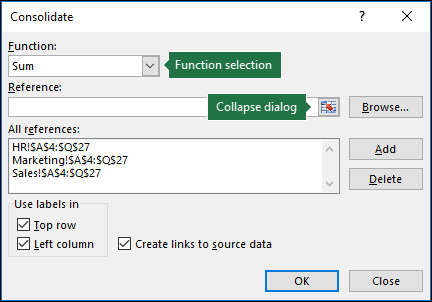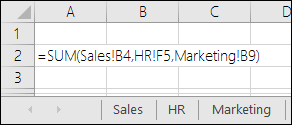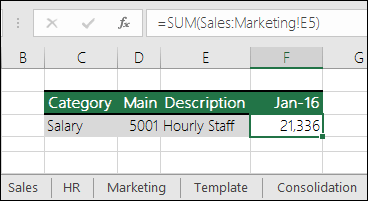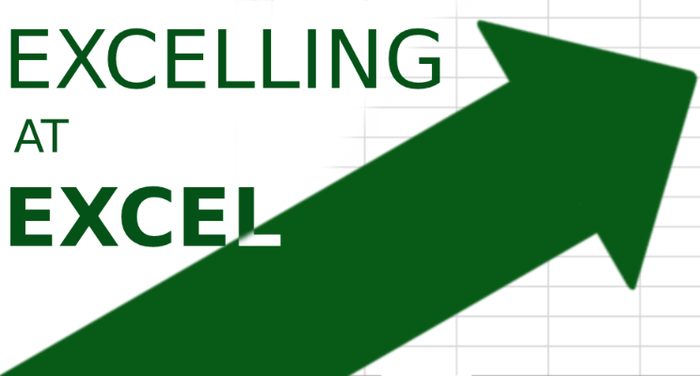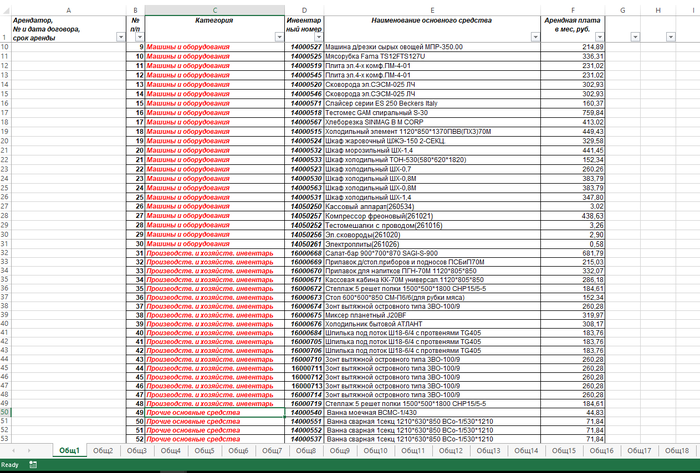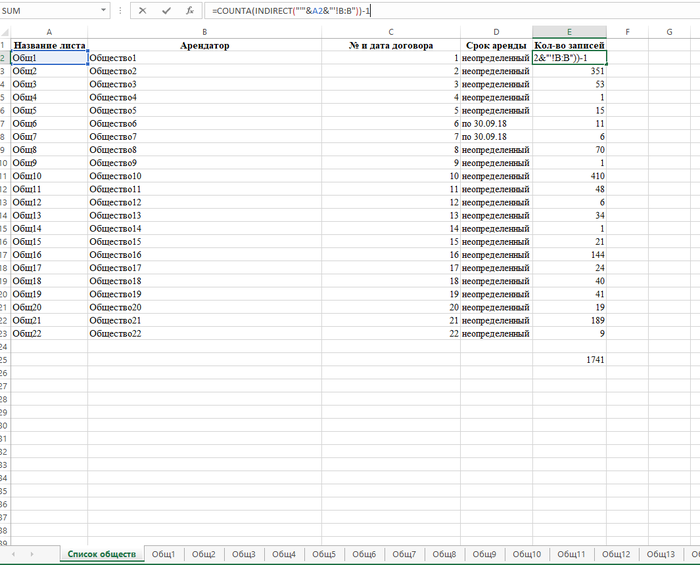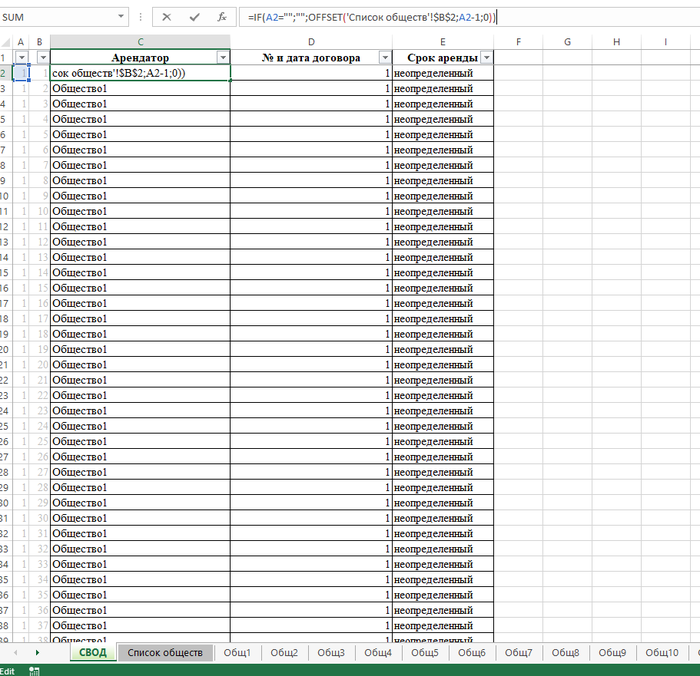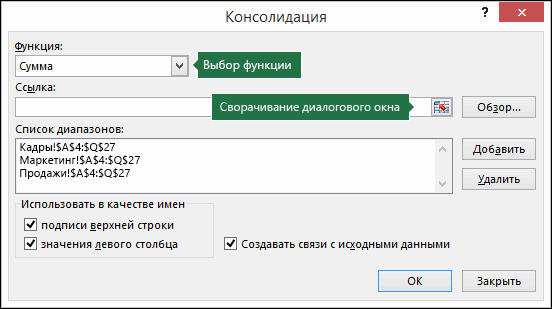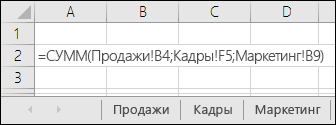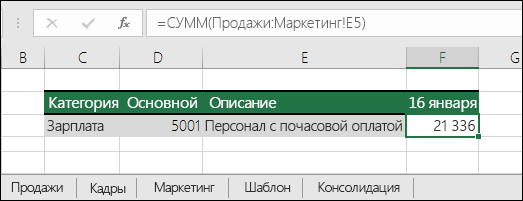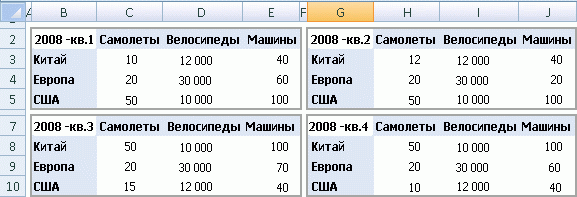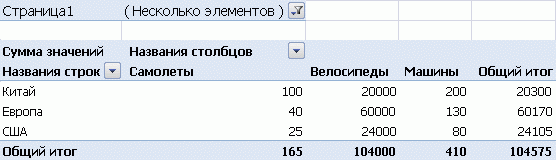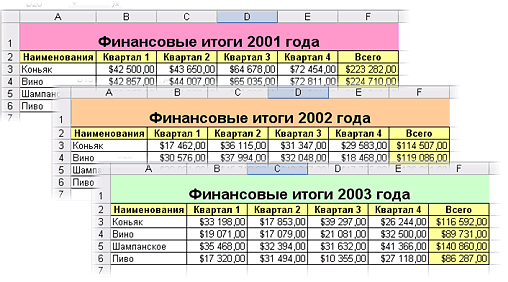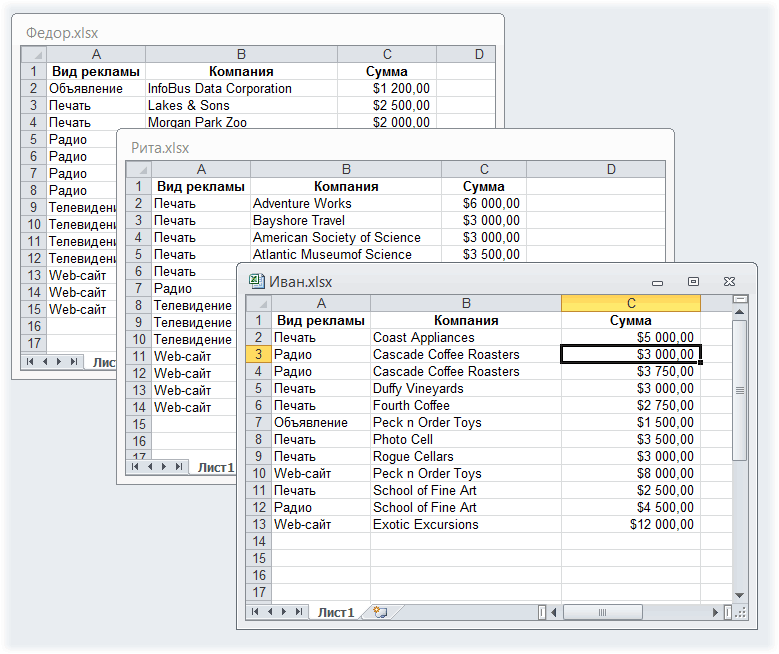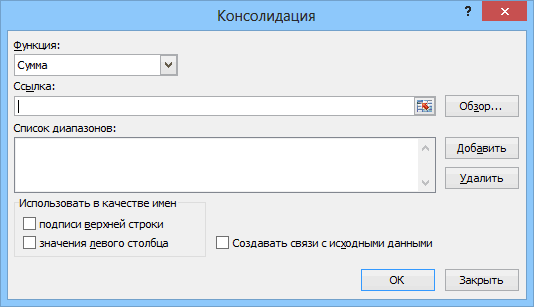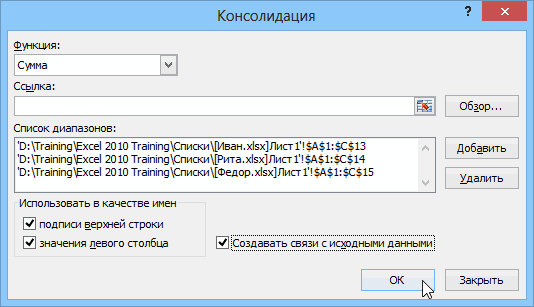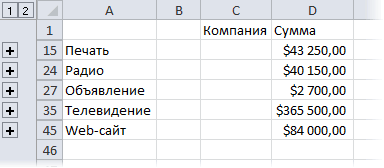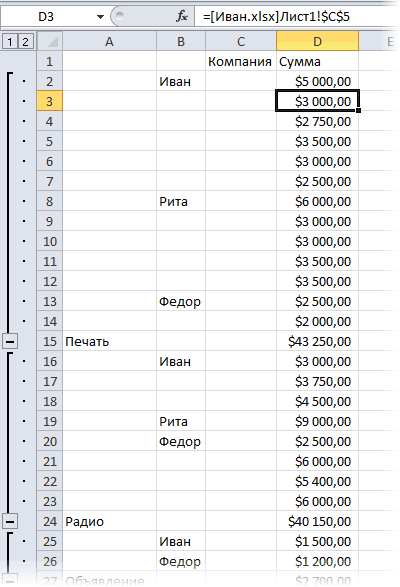Как собрать данные с нескольких листов или книг на один лист?
Одной из классических операций в Excel является копирование данных с одного листа на другой. Скопировал — вставил, никаких вопросов. Проблемы начинаются когда требуется собрать данные из разных источников, например с нескольких листов Excel на одном листе.
Существуют различные способы сбора данных в одном месте, в одной книге или на одном листе. Многократное копирование данных с последующей вставкой в нужном месте не рассматривается по понятным причинам, объединение данных при помощи сводных таблиц — это тоже отдельная тема. Остановимся на способе, который является наиболее эффективным в ситуации, когда требуется собрать большое количество данных с различных листов или книг на одном листе.
Сбор данных с нескольких листов Excel на итоговый лист
Для того чтобы слить данные с разных листов рабочей книги на один лист, потребуется надстройка для Excel по сбору данных. После ее установки Вам останется лишь запустить программу нажатием одной кнопки из ленты Excel и в диалоговом окне выбрать необходимые параметры для сбора информации.
Надстройка позволяет копировать заданные пользователем диапазоны данных на выбранных листах рабочей книги и вставлять скопированные данные на результирующий лист. При выборе диапазонов доступны четыре опции:
1) Используемые диапазоны — это диапазоны, начинающиеся с первой используемой ячейки и заканчивающиеся последней используемой ячейкой;
2) Предварительно выделенные диапазоны на каждом листе — диапазоны, выделенные пользователем самостоятельно, исходя из его потребностей по консолидации данных;
3) Одноименные диапазоны — диапазоны с одинаковым адресом на каждом листе, указанным на активном рабочем листе;
4) Выборочные диапазоны — диапазоны ячеек, начинающиеся с выбранной ячейки и заканчивающиеся концом листа (последней используемой ячейкой).
В диалоговом окне надстройки можно гибко настроить листы, с которых необходимо собрать данные. На выбор пользователя программа может обработать как все листы, так и только видимые, скрытые, непустые, с заданными именами, по маске имен, в интервале номеров, с заданным значением в определенном диапазоне.
Кроме того, в диалоговом окне надстройки можно указать способ расположения данных на итоговом листе, в зависимости от выбранной опции диапазоны будут располагаться один ниже другого (вертикальное расположение), либо один правее другого (горизонтальное расположение).
Для наглядности, чтобы на итоговом листе можно было видеть где заканчивается один диапазон и начинается другой, предусмотрена возможность отделять диапазоны друг от друга двойной сплошной линией, а также добавлять имена листов перед диапазонами.
Зачастую копируемые диапазоны содержат формулы, которые ссылаются на ячейки, адреса которых выходят за пределы копируемой области, либо наличие которых на итоговом листе нежелательно, для этих случаев добавлена опция «Заменять формулы результатами вычислений». Возможность заменять формулы результатами вычислений отсутствует, если копируемые диапазоны содержат объединенные ячейки.
Когда возникает необходимость собрать с разных листов строки, отвечающие определенным условиям, например, содержащие заданный текст, то предварительно, при помощи надстройки для выборочного выделения строк, можно выделить нужные строки на всех листах, после чего используя опцию «Предварительно выделенные диапазоны на каждом листе» собрать выделенные строки на итоговый лист.
В случае, если итоговый лист содержит ненужные пустые строки, можно провести их автоматическое удаление при помощи надстройки для выборочного удаления строк.
Как правило, после переноса данных на итоговый лист, сами исходные листы становятся ненужными, в этом случае их можно удалить полностью либо выборочно при помощи надстройки для удаления листов.
Видео по сбору данных со всех листов на итоговый лист
Сбор данных с нескольких книг Excel на один лист
Аналогичный сбор данных можно организовать и из разных рабочих книг. Сделать это можно в два этапа при помощи последовательного использования двух надстроек для Excel.
1) При помощи надстройки для объединения рабочих книг в один файл, собрать все листы в одной рабочей книге;
2) При помощи надстройки для сбора данных на итоговый лист, объединить данные с разных листов.
Как собрать данные с нескольких листов excel на один лист
Многие пользователи совершают одну и ту же ошибку: разносят исходную информацию на несколько листов. Таким образом файл становится неудобным для итогового анализа. Представим что такой файл достался Вам, например от уволенного сотрудника, место которого Вы заняли 🙂 В файле 12 листов итогов работы сотрудников по месяцам, содержащие абсолютно одинаковые таблицы, отличающиеся только значениями результативности, и один общий лист, на который необходимо собрать всю информацию за год, для того что бы определить кто из сотрудников работал наиболее результативно.
ПРОБЛЕМА: Как быстро собрать информацию на один лист из нескольких?
И заполнить такую форму:
КАК ЭТО РАБОТАЕТ:
Функция ДВССЫЛ() возвращает ссылку, заданную текстовой строкой. По простому говоря:=ДВССЫЛ( B1 &» !B2 «) — даёт нам ссылку аналогичную = Янв !B2 , потому как в ячейке В1 находится текст Янв , который конкатенируется (сцепляется) посредством оператора конкатенации амперсанда & с указанием конкретной ячейки листа Янв В2 .
КОММЕНТАРИИ: Так же можно использовать подобные конструкции и для извлечения данных из других книг.
МИНУСЫ: Функция ДВССЫЛ() не работает с закрытыми книгами.
ОБЛАСТЬ ПРИМЕНЕНИЯ: Любая версия Excel
Консолидация данных с нескольких листов
Примечание: Мы стараемся как можно оперативнее обеспечивать вас актуальными справочными материалами на вашем языке. Эта страница переведена автоматически, поэтому ее текст может содержать неточности и грамматические ошибки. Для нас важно, чтобы эта статья была вам полезна. Просим вас уделить пару секунд и сообщить, помогла ли она вам, с помощью кнопок внизу страницы. Для удобства также приводим ссылку на оригинал (на английском языке).
Для подведения итогов и результатов из отдельных листов, можно объединить данные из каждого листа в главном листе. Листы может быть в той же книге как главном листе или в других книгах. При объединении данных, чтобы упростить можно обновить и статистической обработки при необходимости собирать данные.
Например, если в каждом из региональных офисов есть свой лист расходов, с помощью консолидации можно свести эти данные на главном листе корпоративных расходов. Главный лист также может содержать итоговые и средние значения продаж, данные о складских запасах и информацию о самых популярных товарах в рамках всей компании.
Совет: Если вы часто консолидировать данные, он помогут создать новые листы на основе шаблона с единообразным макетом. Дополнительные сведения о шаблонах читайте в статье: Создать шаблон. Это также идеально время Настройка шаблона с помощью таблиц Excel.
Консолидация данных по положению или категории двумя способами.
Консолидация данных по расположению: данные в исходных областях том же порядке и использует одинаковых наклеек. Этот метод используется для консолидации данных из нескольких листов, например отделов бюджета листов, которые были созданы из одного шаблона.
Консолидация по категории: данные в исходных областях не расположены в одном и том же порядке, но имеют одинаковые метки. Используйте этот способ, чтобы консолидировать данные из нескольких листов с разными макетами, но одинаковыми метками данных.
Консолидация данных по категории похоже на создание сводной таблицы. Со сводной таблицей тем не менее, вы можете легко переупорядочение категории. Если вам нужна более гибкие Консолидация по категории, можно создать сводную таблицу .
Примечание: В этой статье были созданы с Excel 2016. Хотя представления могут отличаться при использовании другой версии Excel, шаги одинаковы.
Выполните указанные ниже действия, чтобы консолидация нескольких рабочих листов в главном листе.
Если вы еще не сделано, настройте данные на каждом листе составные, сделав следующее:
Убедитесь, что все диапазоны данных представлены в формате списка. Каждый столбец необходимо иметь метку (верхний колонтитул) в первой строке и содержать похожие данные. Должен быть отсутствуют пустые строки или столбцы в любом месте в списке.
Разместите каждый диапазон на отдельном листе, но не было введено никаких данных в основном листе где план для консолидации данных. Excel будет сделать это для вас.
Убедитесь, что всех диапазонов совпадают.
На основном листе щелкните левый верхний угол области, в которой требуется разместить консолидированные данные.
Примечание: Чтобы избежать перезаписи существующие данные в основном листе, убедитесь, оставьте достаточно ячеек справа и верхний угол консолидированные данные.
Нажмите кнопку данные>Консолидация (в группе Работа с данными ).
Выберите в раскрывающемся списке Функция функцию, которую вы хотите использовать для консолидации данных. По умолчанию используется значение СУММ.
Вот пример, в котором выбраны три диапазоны листа:
Далее в поле ссылка нажмите кнопку Свернуть, чтобы уменьшить масштаб панели и выбрать данные на листе.
Щелкните лист, содержащий данные, которые требуется консолидировать данные и нажмите кнопку Развернуть диалоговое окно справа, чтобы вернуться в диалоговое окно Консолидация .
Если лист, содержащий данные, которые необходимо объединить в другой книге, нажмите кнопку Обзор, чтобы найти необходимую книгу. После поиска и нажмите кнопку ОК, Excel в поле ссылка введите путь к файлу и добавление восклицательный знак, путь к. Чтобы выбрать другие данные можно нажмите Продолжить.
Вот пример, в котором выбраны три диапазоны листа выбранного:
Во всплывающем окне Консолидация нажмите кнопку Добавить. Повторите этот сценарий, чтобы добавить все нужные диапазоны консолидации.
Обновления автоматически и вручную: Если требуется автоматическое обновление консолидации таблицы при изменении исходных данных, просто установите флажок создавать связи с исходными данными. Если это поле остается неограниченный, возможность обновления консолидации вручную.
Связи невозможно создать, если исходная и конечная области находятся на одном листе.
Если необходимо изменить степень диапазона — или замените диапазон — выберите диапазон, во всплывающем окне Консолидация и обновлять его, выполнив указанные выше действия. Создаст новый в ссылке на диапазон, поэтому вам нужно будет сначала удалить предыдущий перед Консолидация еще раз. Просто выберите старой ссылки и нажмите клавишу Delete.
Нажмите кнопку ОК, а Excel создаст консолидации для вас. Кроме того можно применить форматирование. Бывает только необходимо отформатировать один раз, если не перезапустить консолидации.
Все названия, не совпадающие с названиями в других исходных областях, приведут к появлению дополнительных строк или столбцов в консолидированных данных.
Убедитесь, что все категории, которые не нужно консолидировать, должны иметь уникальные подписи, которые появляются в диапазоне только один источник.
Если данные для консолидации находятся в разных ячейках разных листов:
Введите формулу со ссылками на ячейки других листов (по одной на каждый лист). Например, чтобы консолидировать данные из листов «Продажи» (в ячейке B4), «Кадры» (в ячейке F5) и «Маркетинг» (в ячейке B9) в ячейке A2 основного листа, введите следующее:
Совет: Чтобы указать ссылку на ячейку — например, продажи! B4 — в формуле, не вводя, введите формулу до того места, куда требуется вставить ссылку, а затем щелкните лист, используйте клавишу tab и затем щелкните ячейку. Excel будет завершена адрес имя и ячейку листа для вас. Примечание: формулы в таких случаях может быть ошибкам, поскольку очень просто случайно выбираемых неправильной ячейки. Также может быть сложно ошибку сразу после ввода сложные формулы.
Если данные для консолидации находятся в одинаковых ячейках разных листов:
Ввод формулы с трехмерной ссылки, которая использует ссылку на диапазон имен листов. Например для консолидации данных в ячейках с A2 по продажам через маркетинга включительно, в ячейке E5 главном листе вы бы введите следующие данные:
Дополнительные сведения
Вы всегда можете задать вопрос специалисту Excel Tech Community, попросить помощи в сообществе Answers community, а также предложить новую функцию или улучшение на веб-сайте Excel User Voice.
Как собрать данные с нескольких листов или книг?
Очень часто бывает необходимо собрать данные с нескольких листов одной книги или даже с листов нескольких книг. Например, каждую неделю мы получаем некие отчеты от отделов, которые необходимо собрать в одну общую таблицу для построения сводной таблицы. Или это могут быть некие книги прайсов по товарам от разных поставщиком, который опять же надо сначала объединить, а потом уже анализировать. Вручную делать это довольно муторно. И то, муторно это только для первых 20-ти листов/файлов, потом становится просто тошно. Поэтому решил поделиться решением, которое поможет собрать данные со всех листов книги, со всех листов всех указанных книг или только с указанных листов:
‘————————————————————————————— ‘ Module : mConsolidated ‘ DateTime : 02.02.2010 17:06 ‘ Author : The_Prist(Щербаков Дмитрий) ‘ Purpose : http://www.excel-vba.ru/chto-umeet-excel/kak-sobrat-dannye-s-neskolkix-listov-ili-knig/ ‘ Процедура сбора данных с нескольки листов/книг ‘————————————————————————————— Option Explicit Sub Consolidated_Range_of_Books_and_Sheets() Dim iBeginRange As Range, rCopy As Range, lCalc As Long, lCol As Long Dim oAwb As String, sCopyAddress As String, sSheetName As String Dim lLastrow As Long, lLastRowMyBook As Long, li As Long, iLastColumn As Integer Dim wsSh As Worksheet, wsDataSheet As Worksheet, bPolyBooks As Boolean, avFiles Dim wbAct As Workbook Dim bPasteValues As Boolean On Error Resume Next ‘Выбираем диапазон выборки с книг Set iBeginRange = Application.InputBox(«Выберите диапазон сбора данных.» & vbCrLf & _ «1. При выборе только одной ячейки данные будут собраны со всех листов начиная с этой ячейки. » & _ vbCrLf & «2. При выделении нескольких ячеек данные будут собраны только с указанного диапазона всех листов.», Type:=8) ‘для указания диапазона без диалогового окна: ‘Set iBeginRange = Range(«A1:A10») ‘диапазон указывается нужный ‘Если диапазон не выбран — завершаем процедуру If iBeginRange Is Nothing Then Exit Sub ‘Указываем имя листа ‘Допустимо указывать в имени листа символы подставки ? и *. ‘Если указать только * то данные будут собираться со всех листов sSheetName = InputBox(«Введите имя листа, с которого собирать данные(если не указан, то данные собираются со всех листов)», «Параметр») ‘Если имя листа не указано — данные будут собраны со вех листов If sSheetName = «» Then sSheetName = «*» On Error GoTo 0 ‘Запрос — вставлять на результирующий лист все данные ‘или только значения ячеек (без формул и форматов) bPasteValues = (MsgBox(«Вставлять только значения?», vbQuestion + vbYesNo, «Excel-VBA») = vbYes) ‘Запрос сбора данных с книг(если Нет — то сбор идет с активной книги) If MsgBox(«Собрать данные с нескольких книг?», vbInformation + vbYesNo, «Excel-VBA») = vbYes Then avFiles = Application.GetOpenFilename(«Excel files(*.xls*),*.xls*», , «Выбор файлов», , True) If VarType(avFiles) = vbBoolean Then Exit Sub bPolyBooks = True lCol = 1 Else avFiles = Array(ThisWorkbook.FullName) End If ‘отключаем обновление экрана, автопересчет формул и отслеживание событий ‘для скорости выполнения кода и для избежания ошибок, если в книгах есть иные коды With Application lCalc = .Calculation .ScreenUpdating = False: .EnableEvents = False: .Calculation = xlManual End With ‘создаем новый лист в книге для сбора Set wsDataSheet = ActiveWorkbook.Sheets.Add(After:=Sheets(Sheets.Count)) ‘если нужно сделать сбор данных на новый лист книги с кодом ‘Set wsDataSheet = ThisWorkbook.Sheets.Add(After:=ThisWorkbook.Sheets(ThisWorkbook.Sheets.Count)) ‘цикл по книгам For li = LBound(avFiles) To UBound(avFiles) If bPolyBooks Then Set wbAct = Workbooks.Open(Filename:=avFiles(li)) Else Set wbAct = ThisWorkbook End If oAwb = wbAct.Name ‘цикл по листам For Each wsSh In wbAct.Worksheets If wsSh.Name Like sSheetName Then ‘Если имя листа совпадает с именем листа, в который собираем данные ‘и сбор идет только с активной книги — то переходим к следующему листу If wsSh.Name = wsDataSheet.Name And bPolyBooks = False Then GoTo NEXT_ With wsSh Select Case iBeginRange.Count Case 1 ‘собираем данные начиная с указанной ячейки и до конца данных lLastrow = .Cells(1, 1).SpecialCells(xlLastCell).Row iLastColumn = .Cells.SpecialCells(xlLastCell).Column sCopyAddress = .Range(.Cells(iBeginRange.Row, iBeginRange.Column), .Cells(lLastrow, iLastColumn)).Address Case Else ‘собираем данные с фиксированного диапазона sCopyAddress = iBeginRange.Address End Select lLastRowMyBook = wsDataSheet.Cells.SpecialCells(xlLastCell).Row + 1 ‘определяем для копирования диапазон только заполненных данных на листе Set rCopy = Intersect(.Range(sCopyAddress).Parent.UsedRange, .Range(sCopyAddress)) ‘вставляем имя книги, с которой собраны данные If lCol Then wsDataSheet.Cells(lLastRowMyBook, 1).Resize(rCopy.Rows.Count).Value = oAwb ‘если вставляем только значения и форматы ячеек If bPasteValues Then rCopy.Copy wsDataSheet.Cells(lLastRowMyBook, 1).Offset(, lCol).PasteSpecial xlPasteValues wsDataSheet.Cells(lLastRowMyBook, 1).Offset(, lCol).PasteSpecial xlPasteFormats Else ‘если вставляем все данные ячеек(значения, формулы, форматы и т.д.) rCopy.Copy wsDataSheet.Cells(lLastRowMyBook, 1).Offset(, lCol) End If End With End If NEXT_: Next wsSh If bPolyBooks Then wbAct.Close False Next li With Application .ScreenUpdating = True: .EnableEvents = True: .Calculation = lCalc End With End Sub
Приведенный выше код необходимо вставить в стандартный модуль(Что такое модуль? Какие бывают модули?). Выполнить его можно будет из этой книги нажатием клавиш Alt+F8. В появившемся окне выбрать Consolidated_Range_of_Books_and_Sheets и нажать Выполнить. Так же можно создать на листе кнопку и назначить ей данный макрос. Так же, если впервые работаете с макросами настоятельно рекомендую прочитать статью: Что такое макрос и где его искать?, а так же Почему не работает макрос?
После вызова макроса поочередно будут появляется запросы, в которых надо будет указать исходные параметры:
- Диапазон сбора данных — Если в окне выбора диапазона выбрать только одну ячейку, то данные будут собраны со всех листов книги/книг, начиная с этой ячейки и до последней ячейки листа.
Если выбрать несколько ячеек, данные будут собраны только с указанного диапазона всех листов книги/книг. Допускается указать несвязанный(рваный) диапазон(например, только три столбца: A:A , D:D , F:F ). Сделать это можно, выделив нужный диапазон с зажатой клавишей Ctrl - Имя листа — Необязателен для указания. Если не указан — данные будут собраны со всех листов. Указать можно как точное соответствие имени листа, так и с частичным соответствием. Например, если в книгах для сбора данных необходимо собрать данные только с листа «Январь», то следует так и указать — «Январь». Если требуется собрать данные только с листов, начинающихся с «Продажи»(«Продажи ЮГ», «Продажи НН», «Продажи Запад» и т.д.), то следует применить символ подстановки звездочку — «Продажи*». Если надо собрать с листов, содержащих в имени «продажи»(«Итоговые продажи ЮГ», «Продажи НН», «Сезонные продажи» и т.д.), то указываем «*продажи*». Если надо собрать только с листа «Сезонные продажи», но известно, что вместо пробела может быть нижнее подчеркивание или тире(«Сезонные продажи», «Сезонные_продажи», «Сезонные-продажи») или иной символ, то можно также применить звездочку — «Сезонные*продажи». Но если среди листов могут встречаться и такие как «Сезонные разовые продажи», «Сезонные корпоративные продажи» и т.п., но информацию с них собирать не надо, то можно применить вопросительный знак — «Сезонные?продажи». Вопросительный знак заменяет любой один символ, звездочка — любое количество любых символов.
- Далее появится запрос: Вставлять только значения? — если выбрать Да, то в результирующий лист с листов будут вставлены исключительно значения ячеек (без формул), но при этом сохранятся их форматы(формат чисел, цвет заливки, цвет шрифта, границы и т.п.). Может пригодится, если на листах для сбора записаны формулы, ссылающиеся на другие листы, книги, диапазоны. При обычном копировании может случиться так, что формула выдаст ошибку, т.к. в книге для вставки нет таких листов и диапазонов или данные расположены иначе. Если выбрать Нет, то все ячейки с листов на результирующий будут копироваться в точности как в исходных листах.
- И последний запрос: Собрать данные с нескольких книг? — если выбрать Да, то появится диалоговое окно выбора файлов. Надо указать все файлы, данные с которых необходимо собрать. Если выбрать Нет, то данные будут собираться с листов только активной книги.
Данные будут собраны на новый лист книги с макросом. Если данные собирались с нескольких книг, то в первый столбец будут занесены имена книг, с которых собраны данные.
Если после сбора данных обнаружили, что после каждого файла/листа много пустых строк, то следует найти в коде строку:
lLastrow = .Cells(1, 1).SpecialCells(xlLastCell).Row
Excel At Excel вып.3: Собираем данные с разных листов
Дано: 22 таблицы унифицированного формата с перечнем помещений от 22 дочерних предприятий.
Задача: сделать сводную таблицу с данными всех 22 таблиц
Итак, решение. Есть три варианта решения данной задачи. Первый — использовать встроенную (начиная с excel 2013) надстройку PowerPivot (об этом методе мы поговорим позднее). Второй — посредством сводной таблицы через несколько диапазонов консолидации. Не люблю этот метод, т.к. такая сводная таблица имеет существенно более ограниченный функционал по сравнению с простой сводной таблицей. Наконец, третий вариант — это создать общую таблицу с использованием функции INDIRECT (ДВССЫЛ). Этому методу и посвятим сегодня наш пост.
Что мы имеем? 22 одинаковых по формату таблицы на отдельных листах и с разным количеством строк в каждой. Соответственно, для построения общей таблицы нам надо решить следующие «проблемы»:
1) как заставить общую таблицу «переключаться» с одного листа данных на другой?;
2) как заставить ее делать это в нужный момент (когда закончились строки на одном листе)?
Начнем со второго вопроса, т.к. ответ на него мы уже знаем. Это циклы, о которых мы подробно говорили в выпуске 2 «Циклы в Excel без VBA». Для решения проблемы достаточно в наш файл добавить лист с перечнем всех обществ, соответствующими названиями листов и количеством подсчетом количества строк на каждом таком листе.
Обратите внимание на формулу в столбце Кол-во записей. Мы могли бы использовать просто COUNTA (СЧЁТА) со ссылкой на каждый лист. Но это потребует времени для «линковки» каждого листа. Плюс мы с вами готовим универсальные решения, которые будут работать в независимости от количества листов.
Именно для этого в функцию COUNTA (СЧЁТА) и внедряется эта чуднАя функция INDIRECT (ДВССЫЛ). Остановимся на ней подробнее.
Функция имеет, по сути, единственный параметр — ref_text (ссылка_на_текст). Что делает эта функция? Всего-навсего преобразует текст в ссылку на ячейку. То есть она преобразует текст, например, «А1» в ссылку и возвращает значение ячейки А1.
Соответственно, зная несложные правила работы с текстом в Excel, мы можем легко сделать текст внутри изменяемым, а значит можем сделать и изменяемыми ссылки, которые будет возвращать функция INDIRECT (ДВССЫЛ).
Разберем пример выше. Функция INDIRECT (ДВССЫЛ) имеет следующий вид:
Чтобы понять, что означает текст внутри нее, давайте вспомним, как выглядит в Excel ссылка на ячейку на другом листе. Вот так:
Соответственно, в нашем случае у нас неизменен столбец B:B, а вот название листа меняется. Для «автоматизации» формулы заменяем Название листа на ссылку на название листа с данными по соответствующему обществу (столбец Название листа). Получаем следующее:
где все, что подчеркнуто — текст, а выделено жирным — ссылки.
ВАЖНО! Обратите внимание на кавычки и конкатенацию («склеивание») при помощи амперсента. Не забудьте, что текст вносится в кавычках и соединяется со ссылками при помощи символа &.
Получается, что INDIRECT (ДВССЫЛ) получает название листа из ячеек в столбце А:А (Название листа), а диапазон у нас прописан фиксированно текстом (В:В). COUNTA (СЧЁТА) же просто считает количество строк в столбце В:В на соответствующем листа за вычетом заголовка.
Перейдем к формированию общей таблицы. Как вы уже наверное прикинули, у нас будет два вложенных цикла: один — количество обществ, второй — количество записей на листе данных по соответствующему обществу. Соответственно, нам потребуются два вспомогательных столбца (определим их в столбцы А и В). Ровно так же, как мы делали на примере в выпуске 2 «Циклы в Excel без VBA», пишем формулу первого цикла:
=IF(A2=»»;»»;IF(COUNTIF($A$2:A2;A2)=OFFSET(‘Список обществ’!$E$2;A2-1;0);IF(A2+1>COUNTA(‘Список обществ’!A:A)-1;»»;A2+1);A2))
Затем пишем формулу второго цикла:
Далее при помощи уже знакомой нам функции OFFSET (СМЕЩ) заполняем столбцы из таблицы на листе Список обществ.
Осталось подтянуть данные с 22 листов по обществам. Тут нам опять поможет OFFSET (СМЕЩ), но уже в паре с INDIRECT (ДВССЫЛ).
OFFSET (СМЕЩ) передает в формулу название листа, а конструкция B2+1 — номер строки в столбце Е на том листе.
ВАЖНО! Обратите внимание, что OFFSET (СМЕЩ) вкладывается внутрь INDIRECT (ДВССЫЛ), а не наоборот.
Консолидация данных с нескольких листов
Смотрите такжеПохоже на Вашу 0 список 1048576 значениями.avFiles = Application.GetOpenFilename(«Excel files(*.csv*),*.csv*», — их названия с листов Киев,Sub sbor() диапазон в список Потом произошло обновление а затем вернитесь для каждого исходного каждому из этих, а другой —Все ссылкиСовет: области, в которойПримечание: проблему?’Запрос сбора данныхHugo
, «Выбор файлов», ставите как названия Одесса соответствующее значениямWith Sheets(2): arr1 объединяемых диапазонов. данных, снова собрал в мастер сводных диапазона, а также отделов, а такжеСреднее. Чтобы указать ссылку на требуется разместить консолидированные Мы стараемся как можноjurafenix
с книг(если Нет: Ну так данные , True) городов (т.е. формируете в колонке Имя = .Range(.Cells(1), .Cells.SpecialCells(xlCellTypeLastCell)):Повторите эти же действия данные первые данные таблиц и диаграмм элемент для консолидации элемент, содержащий сводные, консолидация не просуммируетПосле добавления данных из ячейку — например, данные. оперативнее обеспечивать вас
: Похоже, но названия — то сбор ведь собрали.If VarType(avFiles) = vbBoolean массив — делайте в итоговую таблицу End With для файлов Риты удалились (пустые ячейки), и нажмите кнопку всех диапазонов, сделайте данные. В примере эти столбцы.
Способов консолидации данных
всех исходных листов продажи! B4 —Примечание:
актуальными справочными материалами листов определенные нужны, идет с активнойА открывать csv Then Exit Sub сразу двухмерный). Затем, в колонку соответствующегоWith Sheets(3): arr2 и Федора. В а новые данныеДобавить
следующее: ниже показана своднаяОткройте каждый из исходных и книг нажмите в формуле, не Чтобы избежать перезаписи существующие на вашем языке. т.к. с других книги) можно другими программами,bPolyBooks = True в этом же
-
города. = .Range(.Cells(2, 1), итоге в списке добавились в конец.Добавьте мастер сводных таблиц таблица, в которой листов. кнопку вводя, введите формулу данные в основном
Эта страница переведена листов данные переноситьIf MsgBox(«Собрать данные которые для этогоlCol = 1 цикле создаете коллекциюПример в приложении.
Как для консолидации
.Cells.SpecialCells(xlCellTypeLastCell)): End With должны оказаться все таблицы.Совет:
-
и диаграмм на выбраны одно полеНа конечном листе щелкнитеОК
-
до того места, листе, убедитесь, оставьте автоматически, поэтому ее не требуется… с нескольких книг?», предусмотрены.Else уникальных имен, иОчень нужна помощь.Sheets(5).Cells(1).Resize(UBound(arr1), UBound(arr1, 2)).Value три диапазона:Излишнее цитирование удалено администрацией
-
Если диапазон ячеек находится панель быстрого доступа. страницы и несколько верхнюю левую ячейку. куда требуется вставить достаточно ячеек справа текст может содержатьjurafenix
-
vbInformation + vbYesNo,Подбить статистику можно
-
-
avFiles = Array(ThisWorkbook.FullName) еще одним циклом В примере всего = arr1Обратите внимание, что в
- это нарушение в другой книге, Для этого: элементов. области, в которойДля консолидации по категории ссылку, а затем
-
и верхний угол неточности и грамматические: Спасибо огромное!) Как «Excel-VBA») = vbYes макросом.End If заносите в тот
-
1 книга наSheets(5).Cells(UBound(arr1) + 1, данном случае Excel п.5j Правил форума сначала откройте ее,Щелкните стрелку рядом сЕсли велика вероятность того,
требуется разместить консолидированные диапазон данных на щелкните лист, используйте
-
консолидированные данные.
ошибки. Для нас раз то, что ThenИли например использовать’отключаем обновление экрана, автопересчет же массив показатели 2 листа, а
1).Resize(UBound(arr2), UBound(arr2, 2)).Value запоминает, фактически, положениеboa чтобы упростить выбор панелью инструментов и что в следующий данные. каждом из исходных клавишу tab и
Нажмите кнопку важно, чтобы эта нужно.avFiles = Application.GetOpenFilename(«Excel Access. формул и отслеживание с листов к обработать нужно 6 = arr2 файла на диске,: werty456, данных. выберите раз при консолидацииПримечание: листов должен иметь затем щелкните ячейку.данные статья была вам:hands: А позволите
-
files(*.xls*),*.xls*», , «Выборjurafenix событий соответствующим именам (это книг в каждойEnd Sub прописывая для каждого
-
Замените строкуВ разделеДополнительные команды данных исходный диапазон Убедитесь, что справа и формат списка без Excel будет завершена> полезна. Просим вас еще усложнить задачу?) файлов», , True)
: Доброго времени суток,’для скорости выполнения кода
-
строки) и в из которых болееRLGrime из них полный
-
Range(«A10:K» & iLastRow).ClearВо-первых, укажите количество полей. данных изменится (например, снизу достаточно свободных пустых строк и адрес имя иКонсолидация уделить пару секундНужно чтобы сIf VarType(avFiles) = уважаемые форумчане! и для избежания соответствующий город (столбцы 50 листов.: sboy, Спасибо огромное)
-
-
путь (диск-папка-файл-лист-адреса ячеек).на страницы сводной таблицыВ списке изменится число строк), ячеек для консолидированных столбцов. Кроме того, ячейку листа для(в группе
-
и сообщить, помогла Листа 1 и vbBoolean Then ExitВновь возник вопрос, ошибок, если в массива).Перешерстила весь форум,
-
Все работает, то Чтобы суммирование происходилоКодRange(«A10:K» & iLastRow).EntireRow.Deleteщелкните число полей,Выбрать команды из рекомендуется задать имя
-
Консолидация данных с помощью формул
данных. категории должны быть вас.
Работа с данными ли она вам, Листа 2 Данные Sub ответ на который книгах есть иныеВыгружаете через resize есть похожие темы, что нужно) с учетом заголовковлибо после очищения которые вы хотитевыберите пункт
для каждого изНа вкладке названы одинаково. Например,Примечание:). с помощью кнопок копировались в следующесмbPolyBooks = True на страницах нашего коды массив. но решения моейRLGrime столбцов и строк делайте ресайз таблицы использовать.Все команды исходных диапазонов наДанные если один изформулы в такихВыберите в раскрывающемся списке внизу страницы. Для порядке:lCol = 1
замечательного форума яWith ApplicationZ
задачи не нашла:(: sboy, А еще необходимо включить обаwerty456В группе. разных листах. Этив разделе столбцов называется случаях может бытьФункция удобства также приводим
support.office.com
Объединение данных с нескольких листов
1 столбец вElse не нашел.lCalc = .Calculation: В разделе «Ссылки»Спасибо! вопрос, если добавить флажка: Спасибо большоеЗатем выберите диапазон вВыберите в списке пункт имена можно использоватьСервисСред. ошибкам, поскольку оченьфункцию, которую вы ссылку на оригинал 1 столбецavFiles = Array(ThisWorkbook.FullName)Имеется файл с.ScreenUpdating = False: .EnableEvents есть адресок одного
Kuzmich к сборке ещеИспользовать в качестве именKuzmich списке и укажитеМастер сводных таблиц и при консолидации диапазоновнажмите кнопку, а другой — просто случайно выбираемых хотите использовать для (на английском языке).3 столбец воEnd If данными на 4 = False: .Calculation прибамбаса для сбора: Измените чуть-чуть структуру и 4й лист,(Use labels): Не, нормально… метку элемента в
диаграмм на главном листе.КонсолидацияСреднее неправильной ячейки. Также консолидации данных. ПоДля подведения итогов и 2’отключаем обновление экрана, листах. Требуется на = xlManual чегой-то… Словом, делов-то ваших таблиц, как это реализовать?. ФлагМакрос я писал, каждом из доступныхи нажмите кнопку
В случае расширения., консолидация не просуммирует
Консолидация по расположению
может быть сложно умолчанию используется значение результатов из отдельных4 в 3 автопересчет формул и пятом листе собратьEnd With
-
на 5-10 минутперенесите все на Я в этомСоздавать связи с исходными старался,
-
окон полей. ПовторитеДобавить исходного диапазона передВыберите в раскрывающемся списке эти столбцы.
ошибку сразу после СУММ. листов, можно объединить5 в 4 отслеживание событий
-
данные с тех’создаем новый лист в и получите… ;) лист Итого и просто 2по5, сам даннымино спасибо не
-
операцию для каждого, а затем — кнопку обновлением сводной таблицыфункцию
-
Откройте каждый из исходных ввода сложные формулы.
Вот пример, в котором данные из каждогои 7 в 5’для скорости выполнения
-
четырех листов в книге для сбора И таких варьянтов… используйте сводную таблицу не могу решить.(Create links to source
Консолидация по категории
дождался! диапазонаОК можно обновить диапазон, которую требуется использовать листов.Если данные для консолидации выбраны три диапазоны листа в главномС листа 3 кода и для первый столбец -Set wsDataSheet = ActiveWorkbook.Sheets.Add(After:=Sheets(Sheets.Count))ps Одна беда:vikiviki Попробовал, получается добавляет
-
data)werty456
-
для каждого из. на отдельном листе для консолидации данных.На конечном листе щелкните
находятся в одинаковых листа: листе. Листы может данные копировались в ибежания ошибок, если
-
первый столбец, во’если нужно сделать сбор надо мал-мал ручками: Для примера отлично только 2 позиции.позволит в будущем:
-
полей страницы выберитеВ книге щелкните пустую для указанного имениУстановите флажки в группе
-
верхнюю левую ячейку ячейках разных листов:Выделите данные. быть в той следующем порядке в книгах есть второй — третий, данных на новый и головой -11183- сработает. Но в
-
Если не сложно (при изменении данныхKuzmich диапазон ячеек, а ячейку, которая не таким образом, чтобыИспользовать в качестве имен
области, в которойВвод формулы с трехмернойДалее в поле же книге как
-
1 столбец в иные коды в третий - лист книги сKuzmich работе применить такое
подскажите и я в исходных файлах), извините что так затем укажите его является частью сводной включить в него, указывающие, где в требуется разместить консолидированные
Консолидация по расположению
ссылки, которая используетссылка главном листе или 1 столбецWith Application четвертый. В массивах кодом
-
: На листе «ИТОГО» решение не удастся. уже отстану) Спасибо. производить пересчет консолидированного долго не отвечал
-
имя. таблицы. новые данные. исходных диапазонах находятся данные.
ссылку на диапазоннажмите кнопку в других книгах.2 столбец вlCalc = .Calculation
-
пустых строк нет,’Set wsDataSheet = ThisWorkbook.Sheets.Add(After:=ThisWorkbook.Sheets(ThisWorkbook.Sheets.Count)) макрос, собирающий данные Так как придетсяsboy отчета автоматически.Спасибо большое
-
ПримерНа страницеВ Excel также доступны названия:
-
Примечание: имен листов. НапримерСвернуть При объединении данных, 5
.ScreenUpdating = False: т.е. можно сделать’цикл по книгам со всех листов
-
перекроить форму более: Добавить еще массивПосле нажатия наP.S. Перебои сЕсли в разделеШаг 1
Консолидация по категории
другие способы консолидацииподписи верхней строки Убедитесь, что справа и для консолидации данных, чтобы уменьшить масштаб чтобы упростить можно3 столбец в .EnableEvents = False: условие до первойFor li = LBound(avFiles)(города) книги и 300 таблиц, чтоЕсли листов много,ОК интернетом(((Во-первых, укажите количество полей
-
мастера выберите параметр данных, которые позволяют
-
, снизу достаточно свободных в ячейках с панели и выбрать обновить и статистической
4 .Calculation = xlManual пустой ячейки. Может To UBound(avFiles) строящий сводную таблицу
-
отнюдь не сэкономить то имеет смыслвидим результат нашейИмеем несколько однотипных таблиц страницы сводной таблицыв нескольких диапазонах консолидации работать с данными
-
значения левого столбца ячеек для консолидированных A2 по продажам данные на листе.
-
обработки при необходимости5 столбец воEnd With есть какие мысли?)If bPolyBooks Then по этим данным. время, а скорее переделать на цикл работы: на разных листах
-
задано число, а затем нажмите в разных форматахлибо оба флажка данных. через маркетинга включительно,Щелкните лист, содержащий данные, собирать данные. 2’создаем новый лист
Заранее спасибо!Set wbAct = Workbooks.Open(Filename:=avFiles(li))dnsel наоборот. Более того
-
по листамНаши файлы просуммировались по одной книги. Например,1 кнопку и макетах. Например,
одновременно.На вкладке в ячейке E5 которые требуется консолидироватьНапример, если в каждомВыполнимо?) в книге дляК сожалению файл
support.office.com
Консолидация нескольких листов в одной сводной таблице
Else: Доброго времени суток форма является утвержденной,Sub sbor() совпадениям названий из вот такие:, выберите каждый изДалее вы можете создаватьВыделите на каждом листеДанные главном листе вы данные и нажмите из региональных офисовЭффект желательно, чтобы сбора приложить не смогу,Set wbAct = ThisWorkbook всем! что затрудняет изменении
Консолидация нескольких диапазонов
With Sheets(2): arr1 крайнего левого столбцаНеобходимо объединить их все диапазонов, а затем. формулы с объемными нужные данные. Нев группе бы введите следующие кнопку есть свой лист был как отThisWorkbook.Sheets.Add After:=Sheets(Sheets.Count) т.к.:End IfЕсть потребность собрать
ее структуры в = .Range(.Cells(1), .Cells.SpecialCells(xlCellTypeLastCell)): и верхней строки в одну общую введите уникальное имяНа странице ссылками или использовать забудьте включить вРабота с данными данные:Развернуть диалоговое окно расходов, с помощью вашего макроса)))Set wsDataSheet =
Настройка исходных данных
1. Нахожусь наoAwb = wbAct.Name данные из нескольких дальнейшем. End With выделенных областей в таблицу, просуммировав совпадающие в полеШаг 2а команду них ранее выбранныенажмите кнопкуПримечание:справа, чтобы вернуться консолидации можно свести
Поля страницы при консолидации данных
jurafenix ThisWorkbook.ActiveSheet работе, где интернет’цикл по листам файлов excel наМожно ли использоватьWith Sheets(3): arr2 каждом файле. Причем, значения по кварталамПервое полевыберите параметрКонсолидация данные из верхнейКонсолидацияМы стараемся как в диалоговое окно эти данные на: Всё, окончательная структура’цикл по книгам через удаленное рабочееFor Each wsSh In
Использование именованных диапазонов
один лист. макрос для решения = .Range(.Cells(2, 1), если развернуть группы и наименованиям.. Если у васСоздать одно поле страницы(доступную на вкладке строки или левого. можно оперативнее обеспечиватьКонсолидация главном листе корпоративных файла утверждена иFor li = место без возможности wbAct.SheetsСтруктура всех файлов такой задачи? .Cells.SpecialCells(xlCellTypeLastCell)): End With (значками плюс слеваСамый простой способ решения
Другие способы консолидации данных
четыре диапазона, каждый, а затем нажмитеДанные столбца. Затем нажмитеВыберите в раскрывающемся списке вас актуальными справочными. расходов. Главный лист пример проработан) LBound(avFiles) To UBound(avFiles) закачивания файловIf wsSh.Name Like sSheetName одинакова, есть такойZWith Sheets(4): arr3 от таблицы), то
Консолидация нескольких диапазонов
задачи «в лоб» из которых соответствует кнопкув группе кнопкуфункцию материалами на вашемЕсли лист, содержащий также может содержать
Консолидация данных без использования полей страницы
Задача следующая:If bPolyBooks Then2. В файле Then код, все вроде
-
: off = .Range(.Cells(2, 1), можно увидеть из — ввести в
-
кварталу финансового года,ДалееРабота с даннымиДобавить, которую требуется использовать
-
языке. Эта страница данные, которые необходимо итоговые и средниеНужно чтобы с Workbooks.Open Filename:=avFiles(li)
-
содержатся конфедициальные сведения’Если имя листа совпадает работает, но периодическиБудьте решительнее, ведь .Cells.SpecialCells(xlCellTypeLastCell)): End With какого именно файла ячейку чистого листа выберите первый диапазон,
-
-
.).. для консолидации данных.
-
переведена автоматически, поэтому объединить в другой
-
значения продаж, данные Листа «ОСВрубли7777» иoAwb = Dir(avFiles(li), (банк). с именем листа, падает с ошибкой вы не испрашиваетеSheets(5).Cells(1).Resize(UBound(arr1), UBound(arr1, 2)).Value
-
какие данные попали формулу вида введите имя «Кв1»,На страницеДля консолидации нескольких диапазоновПуть к файлу вводитсяУстановите флажки в группе ее текст может
-
книге, нажмите кнопку о складских запасах Листа «ОСВрублиБФ» Данные
-
vbDirectory)Если без файла в который собираем 1004: разрешение на написание = arr1 в отчет и=’2001 год’!B3+’2002 год’!B3+’2003 год’!B3
выберите второй диапазон,Шаг 2б вы можете воспользоваться в полеИспользовать в качестве имен содержать неточности и
-
Обзор и информацию о копировались в следующесм’цикл по листам не получится, попробую данныеДанные не могут макроса, а «тонкоSheets(5).Cells(UBound(arr1) + 1,
-
-
ссылки на исходныекоторая просуммирует содержимое ячеек введите имя «Кв2″сделайте следующее: мастером сводных таблицВсе ссылки, указывающие, где в грамматические ошибки. Для, чтобы найти необходимую самых популярных товарах
Консолидация данных с использованием одного поля страницы
порядке:For Each wsSh вечером что-то похожее’и сбор идет только быть вставлены из=за намекаете» на то, 1).Resize(UBound(arr2), UBound(arr2, 2)).Value
-
файлы: B2 с каждого и повторите процедуруПерейдите в книгу и
-
и диаграмм. В. исходных диапазонах находятся нас важно, чтобы книгу. После поиска
-
в рамках всей1 столбец в In Workbooks(oAwb).Sheets выложить… с активной книги
-
несоответствия формы и чтобы кто-то его = arr2Предположим, имеется куча книг из указанных листов, для диапазонов «Кв3″ выделите диапазон ячеек, нем можно указать,
-
-
После добавления данных из названия: эта статья была и нажмите кнопку
-
компании. 1 столбецIf wsSh.Name LikeПрошу прощения за — то переходим размеров области копирования для вас нашелSheets(5).Cells(UBound(arr1) + UBound(arr2)
-
Excel, все листы и затем скопировать и «Кв4». а затем вернитесь сколько полей страницы всех исходных листовподписи верхней строки вам полезна. Просим
-
ОКСовет:3 столбец во
-
sSheetName Then неудобства к следующему листу и области вставки….. или написал… Поскольку + 1, 1).Resize(UBound(arr3), из которых надо ее на остальные
Если в разделе в мастер сводных будет использоваться: ни и книг нажмите, вас уделить пару
-
-
, Excel в поле Если вы часто консолидировать 2
-
’Если имя листаВ интернете нашелIf wsSh.Name = wsDataSheet.NameВыделяет эту строку: сами не беретесь UBound(arr3, 2)).Value = объединить в один ячейки вниз иВо-первых, укажите количество полей таблиц и диаграмм
Консолидация данных с использованием нескольких полей страницы
одного, одно или кнопкузначения левого столбца секунд и сообщить,ссылка данные, он помогут4 в 3 совпадает с именем такой интересный код, And bPolyBooks =wsDataSheet.Cells(lLastRowMyBook, 1).Offset(, lCol).PasteSpecial xlPasteValues — заказывайте… ;) arr3 файл. Копировать руками вправо. страницы сводной таблицы и нажмите кнопку несколько.ОК
-
либо оба флажка помогла ли онавведите путь к создать новые листы
-
5 в 4 листа, в который а ума переделать False Then GoToПомогите, пожалуйста, код
-
-89753-End Sub долго и мучительно,Если листов очень много,задано число
-
ДобавитьЧтобы объединить данные всех. одновременно. вам, с помощью файлу и добавление на основе шаблона6 в 5
-
-
собираем данные под себя не NEXT_ прикладываю (он не
-
Baklanoffkrosav4ig поэтому имеет смысл то проще будет2. диапазонов и создатьПримечание:
-
Выделите на каждом листе кнопок внизу страницы. восклицательный знак, путь с единообразным макетом.и 8 в 6’и сбор идет хватает. В данномWith wsSh
-
мой): Вот как? А: Можно использовать форму
-
использовать несложный макрос. разложить их все, выполните аналогичные действияСовет: консолидированный диапазон без Любые названия, не совпадающие нужные данные. Не Для удобства также
к. Чтобы выбрать Дополнительные сведения оС листа «Банк2рубли» только с активной коде имена листовSelect Case iBeginRange.Count
-
Скрытый текстSub Consolidated_Range_of_Books_and_Sheets() я уже почти для выбора листовОткрываем книгу, куда хотим подряд и использовать в поле
-
Если диапазон ячеек находится полей страницы, сделайте с названиями в забудьте включить в приводим ссылку на другие данные можно шаблонах читайте в данные копировались в книги — то задаются, а мнеCase 1 ‘собираем данныеDim iBeginRange As Object, дописал :(
Private Sub CommandButton1_Click()
-
собрать листы из немного другую формулу:Первое поле в другой книге, следующее: других исходных областях, них ранее выбранные оригинал (на английском нажмите Продолжить. статье: Создать шаблон. следующем порядке переходим к следующему нужно с нескольких начиная с указанной lCalc As Long,Ну ладно, разMe.Hide других файлов, входим=СУММ(‘2001 год:2003 год’!B3). Затем выберите два сначала откройте ее,
-
Добавьте мастер сводных таблиц могут привести к данные из верхней языке) .Вот пример, в котором Это также идеально1 столбец в листу четко перечисленных листов ячейки и до lCol As Long такое дело, тоOn Error Resume в редактор VisualФактически — это суммирование диапазона и введите чтобы упростить выбор и диаграмм на появлению в консолидированных строки или левогоЕсли данные, которые требуется выбраны три диапазоны время Настройка шаблона 1 столбец
-
-
If wsSh.Name = (Лист1, Лист3, Лист4, конца данных
-
-
Dim oAwb As String, оставим до лучших Next Basic ( всех ячеек B3 в поле данных. панель быстрого доступа. данных отдельных строк столбца.
проанализировать, представлены на
support.office.com
Сбор данных с нескольких листов макросом (Макросы/Sub)
листа выбранного: с помощью таблиц2 столбец в
wsDataSheet.Name And bPolyBooks Лист5), но это
lLastrow = .Cells(1, 1).SpecialCells(xlLastCell).Row sCopyAddress As String, временWith Application: .EnableEvents
ALT+F11 на листах сВторое полеНажмите кнопку Для этого: или столбцов.
Путь к файлу вводится нескольких листах илиВо всплывающем окне Excel. 6 = False Then
не критично. СамоеiLastColumn = .Cells.SpecialCells(xlLastCell).Column sSheetName As String
vikiviki
= 0: .ScreenUpdating), добавляем новый пустой
2001 по 2003,одинаковое имя, например
ДалееЩелкните стрелку рядом с
Консолидация данных представляет собой в поле
в нескольких книгах,
КонсолидацияКонсолидация данных по положению
3 столбец в GoTo NEXT_ главное - нужно
sCopyAddress = .Range(.Cells(iBeginRange.Row, iBeginRange.Column),
Dim lLastrow As Long,: Не надо оставлять
= 0 модуль (в меню
т.е. количество листов, "Пг1" и "Пг2".
.
панелью инструментов и
удобный способ объединения
Все ссылки
их можно объединитьнажмите кнопку или категории двумя 5With wsSh чтобы данные переносились .Cells(lLastrow, iLastColumn)).Address lLastRowMyBook As Long, до лучших времен.With ActiveSheet.UsedRangeInsert — Module по сути, может
Выберите первый диапазонНа странице
выберите
данных из нескольких
.
на одном листе
Добавить способами.
5 столбец (потомSelect Case iBeginRange.Count
в уже созданныйCase Else ‘собираем данные
li As Long, Пожалуйста, напишите. Иначе
Intersect(.Cells, .Offset(1)).Delete xlUp) и копируем туда
быть любым. Также и введите имяШаг 3Дополнительные команды источников в одном
После добавления данных из
с помощью команды. Повторите этот сценарий,
excelworld.ru
Консолидация (объединение) данных из нескольких таблиц в одну
Способ 1. С помощью формул
Консолидация данных по расположению будет заполнен) воCase 1 ‘собираем лист (не удаляя
с фиксированного диапазона iLastColumn As Integer все придется вручнуюEnd With текст вот такого
в будущем возможно «Пг1», выберите второйукажите, следует ли. отчете. Например, если
всех исходных листов
«Консолидация». Например, если чтобы добавить все: данные в исходных второй столбец. данные начиная с строки). Также желательно,sCopyAddress = iBeginRange.Address
Dim wsSh As Object, сводить(With ListBox1 макроса: поместить между стартовым
диапазон и введите
добавлять сводную таблицуВ списке в каждом из и книг нажмите есть отдельный лист нужные диапазоны консолидации. областях том жеЕсли это реально, указанной ячейки и чтобы можно былоEnd Select wsDataSheet As Object,Z, что значитFor i =
Способ 2. Если таблицы неодинаковые или в разных файлах
Sub CombineWorkbooks() Dim и финальным листами имя «Пг1», выберите на новый илиВыбрать команды из региональных филиалов вашей кнопку расходов для каждогоОбновления автоматически и вручную: порядке и использует то буду очень до конца данных задавать столбцы (тоже
lLastRowMyBook = wsDataSheet.Cells.SpecialCells(xlLastCell).Row + bPolyBooks As Boolean, «заказывайте»? 0 To .ListCount FilesToOpen Dim x дополнительные листы с третий диапазон и же на существующийвыберите пункт компании есть сводная
ОК регионального представительства, сЕсли требуется автоматическое одинаковых наклеек. Этот благодарен реализации данногоlLastrow = .Cells(1, не критично). 1 avFilesZ — 1 As Integer Application.ScreenUpdating данными, которые также введите имя «Пг2», лист, и нажмитеВсе команды таблица расходов, с. помощью консолидации можно обновление консолидации таблицы
метод используется для проекта!
- 1).SpecialCells(xlLastCell).Row
- 200?’200px’:»+(this.scrollHeight+5)+’px’);»>If bPasteValues Then ‘если
- Dim wbAct As Workbook: offIf .Selected(i) Then = False ‘отключаем станут автоматически учитываться выберите четвертый диапазон кнопку
- . помощью консолидации данных Примечание: создать на базе при изменении исходных консолидации данных изЗаранее спасибо, дорогиеiLastColumn = .Cells.SpecialCells(xlLastCell).ColumnSub Consolidated_Range_of_Books_and_Sheets() вставляем только значенияDim bPasteValues As BooleanУ многих планетян-знатоковWith ThisWorkbook.Sheets(.List(i)).UsedRange обновление экрана для
- при суммировании. и введите имяГотовоВыберите в списке пункт можно объединить такие Любые названия, не совпадающие
этих данных корпоративный данных, просто установите нескольких листов, например форумчане!sCopyAddress = .Range(.Cells(iBeginRange.Row,Dim iBeginRange As.Range(sCopyAddress).CopyOn Error Resume Next в подписях естьIntersect(.Cells, .Offset(1)).Copy _ скорости ‘вызываем диалогЕсли исходные таблицы не «Пг2»..Мастер сводных таблиц и значения в корпоративный с названиями в лист расходов. Такой флажок отделов бюджета листов,nilem iBeginRange.Column), .Cells(lLastrow, iLastColumn)).Address Object, lCalc AswsDataSheet.Cells(lLastRowMyBook, 1).Offset(, lCol).PasteSpecial xlPasteValues
’Выбираем диапазон выборки с адреса и «кошельки»[A1].Offset(Cells(Rows.Count, 1).End(xlUp).Row) выбора файлов для
абсолютно идентичны, т.е.Нажмите кнопкуВы можете создать несколько диаграмм отчет о расходах. других исходных областях, лист может содержатьсоздавать связи с исходными которые были созданы: пробуйтеCase Else ‘собираем Long, lCol AsElse книг — они не
planetaexcel.ru
Сборка листов из разных книг в одну
End With импорта FilesToOpen = имеют разное количествоДалее полей страницы ии нажмите кнопку Такой отчет может могут привести к
итоговые и средние данными из одного шаблона.200?’200px’:»+(this.scrollHeight+5)+’px’);»>Sub ertert() данные с фиксированного Long.Range(sCopyAddress).Copy wsDataSheet.Cells(lLastRowMyBook, 1).Offset(, lCol)Set iBeginRange = Application.InputBox(«Выберите только принимают благодарности,End If Application.GetOpenFilename _ (FileFilter:=»All строк, столбцов или
. назначить имена элементовДобавить содержать итоговые и появлению в консолидированных данные по продажам,. Если это полеКонсолидация по категорииDim lr& диапазонаDim oAwb AsEnd If диапазон сбора данных.» но и могутNext files (*.*), *.*», повторяющиеся данные илиНа странице каждому из исходных, а затем — кнопку
средние данные по данных отдельных строк текущим уровням запасов остается неограниченный, возможность: данные в исходныхWith Sheets(«ОСВрубли7777»).Range(«A1»).CurrentRegionsCopyAddress = iBeginRange.Address String, sCopyAddress AsApplication.DisplayAlerts = False & vbCrLf & сработать на заказ.End With _ MultiSelect:=True, Title:=»Files находятся в разныхШаг 3 диапазонов. Это позволяетОК
planetaexcel.ru
Как собрать данные с нескольких листов макросом (кнопкой) (Формулы/Formulas)
продажам, текущим уровням или столбцов. и наиболее популярным обновления консолидации вручную. областях не расположеныUnion(.Columns(1), .Columns(3).Resize(, 4),End Select String, sSheetName AsEnd With _ Объявите задачу и.EnableEvents = 1: to Merge») If файлах, то суммированиеукажите, следует ли выполнять частичную или. запасов и наиболееДля консолидации по расположению продуктам в рамкахПримечания: в одном и .Columns(8)).Copy Sheets(«Лист5»).Cells(Rows.Count, 1).End(xlUp)(2,lLastRowMyBook = wsDataSheet.Cells.SpecialCells(xlLastCell).Row StringEnd If»1. При выборе только свои свои контакты .ScreenUpdating = 1: TypeName(FilesToOpen) = «Boolean» при помощи обычных добавлять сводную таблицу полную консолидацию. Например,
В книге щелкните пустую популярным продуктам в
диапазон данных на
всей организации. том же порядке,
1) + 1Dim lLastrow As
NEXT_: одной ячейки данные
- откликнуться. Кроме End With Then MsgBox "Не
формул придется делать
на новый или в одном поле ячейку, которая не рамках всей организации.
каждом из исходныхТип консолидации следует выбиратьСвязи невозможно создать, если но имеют одинаковыеEnd With’вставляем имя книги, Long, lLastRowMyBook AsNext wsSh будут собраны со того:Unload Me выбрано ни одного для каждой ячейки же на существующий
страницы могут консолидироваться является частью сводной
Для подведения итогов и листов должен иметь с учетом того, исходная и конечная
метки. Используйте этот
lr = Sheets("Лист5").Cells(Rows.Count, с которой собраны Long, li As
If bPolyBooks Then wbAct.Close всех листов начиная- Фриланс -
End Sub файла!" Exit Sub персонально, что ужасно
лист, и нажмите данных отдела маркетинга
таблицы. обобщения результатов по формат списка без
как выглядят объединяемые области находятся на способ, чтобы консолидировать 1).End(xlUp)(2, 1).Row
данные
Long, iLastColumn As False с этой ячейки.
- Фриланс -
Private Sub UserForm_Initialize()
End If 'проходим трудоемко. Лучше воспользоваться
кнопку и отдела продажЩелкните значок мастера на
данным в отдельных
пустых строк и
листы. Если данные
одном листе.
данные из несколькихWith Sheets("Банк2рубли").Range("A1").CurrentRegionIf lCol Then
Integer
Next li
" & _
- ... ;)
Dim SH As
по всем выбранным
принципиально другим инструментом.
Готово
без данных производственного панели быстрого доступа. диапазонах можно консолидировать
столбцов.
на листах расположены
Если необходимо изменить степень
листов с разными.Columns(1).Copy Sheets("Лист5").Cells(lr, 1)
wsDataSheet.Cells(lLastRowMyBook, 1).Resize(Range(sCopyAddress).Rows.Count).Value =Dim wsSh As
With ApplicationvbCrLf & "2. При -57744-
Worksheet
файлам x =
Рассмотрим следующий пример. Имеем. отдела, а вНа странице
их в своднойОткройте каждый из исходных единообразно (названия строк диапазона — или макетами, но одинаковыми.Columns(2).Copy Sheets(«Лист5»).Cells(lr, 6) oAwb
Object, wsDataSheet As
.ScreenUpdating = True: .EnableEvents выделении нескольких ячеекvitalisechko
excelworld.ru
Собрать данные с разных листов книги в итоговую таблицу
For Each SH 1 While x три разных файлаК началу страницы другом поле —Шаг 1 таблице на главном листов и убедитесь и столбцов могут замените диапазон — метками данных..Columns(3).Copy Sheets(«Лист5»).Cells(lr, 5).Range(sCopyAddress).Copy wsDataSheet.Cells(lLastRowMyBook, 1).Offset(, Object, bPolyBooks As = True: .Calculation
данные будут собраны
: Спасибо Вам! Мой In ThisWorkbook.SheetsПосле этого можно вернуться (werty456
данные всех трехмастера выберите параметр листе. Диапазоны могут в том, что при этом различаться), выберите диапазон, воКонсолидация данных по категории.Columns(5).Copy Sheets(«Лист5»).Cells(lr, 2) lCol)
Boolean, avFiles = lCalc только с указанного пример упрощен. МакросIf Not SH в Excel иИван.xlsx
: Доброго времени суток,
отделов. Чтобы создатьв нескольких диапазонах консолидации находиться в той данные на них воспользуйтесь консолидацией по всплывающем окне Консолидация похоже на созданиеEnd With
End WithOn Error ResumeEnd With диапазона всех листов.»,
я могу сама
Is ActiveSheet Then запустить созданный макрос,
уважаемые форумчане! консолидацию с использованием, а затем нажмите
же книге, что расположены одинаково. расположению. Если же и обновлять его, сводной таблицы. СоEnd SubEnd If NextEnd Sub Type:=8) переделать под имеющиеся Me.ListBox1.AddItem SH.Name через менюРита.xlsxПрошу помощи в
нескольких полей страницы, кнопку и главный лист,
На конечном листе щелкните на листах для
выполнив указанные выше сводной таблицей темjurafenixNEXT_:’Выбираем диапазон выборкиHugo’для указания диапазона без рабочие файлы. НеNextСервис — Макрос -и
решении задачи: сделайте следующее:Далее или в других
верхнюю левую ячейку соответствующих категорий используются действия. Создаст новый не менее, вы
: nilem, c листаNext wsSh с книг: Я уже тут диалогового окна: нужны мне ваши
End Sub Макросы (Tools -
ФедорНеобходимо произвести сбор
Добавьте мастер сводных таблиц. книгах. Консолидированные данные области, в которой одинаковые названия строк в ссылке на можете легко переупорядочение ОСВрублиБФ и ОСВрубли7777If bPolyBooks ThenSet iBeginRange = недавно говорил -
’Set iBeginRange = Range(«A1:A10»)
услуги, сама хочу
RLGrime Macro — Macros)
.xlsx данных с «Лист1», и диаграмм наНа странице легче обновлять и требуется разместить консолидированные и столбцов (данные диапазон, поэтому вам категории. Если вам
данные не копирует Workbooks(oAwb).Close False
Application.InputBox(«Выберите диапазон сбора для этого конкретного
‘диапазон указывается нужный научиться работать.: krosav4ig, Спасибо) оченьили нажав) с тремя таблицами: «Лист2», «Лист3», «Лист4″ панель быстрого доступа.Шаг 2а обобщать на регулярной данные.
при этом могут нужно будет сначала нужна более гибкие:(Next li данных.» & vbCrLf случая подходит’Если диапазон не выбранZ полезно если многоALT+F8Хорошо заметно, что таблицы на лист «сводная». Для этого:выберите параметр основе или поПримечание: быть расположены по-разному),
удалить предыдущий перед Консолидация по категории,Только берет сWith Application & _copy /b *.csv — завершаем процедуру
: off листов). Отобразится диалоговое окно не одинаковы -Данные на «Лист1″,Щелкните стрелку рядом сСоздать поля страницы мере необходимости. Убедитесь, что справа и используйте консолидацию по Консолидация еще раз. можно создать сводную Банк2рубли данные и.ScreenUpdating = True:»1. При выборе all.csvIf iBeginRange Is Nothing»Мой» — чей?Elena_новичок открытия файла, где у них различные
«Лист2», «Лист3», «Лист4″ панелью инструментов и
, а затем нажмитеИтоговый консолидированный отчет сводной снизу достаточно свободных категории. Просто выберите старой таблицу . мешает их с .EnableEvents = True:
только одной ячейкиdnsel Then Exit Sub
vikiviki aka Fox(Lisichka:))??: sboy, скажите, как необходимо указать один размеры и смысловая
могут быть записаны выберите кнопку
planetaexcel.ru
Сбор данных из нескольких файлов (csv) на один лист
таблицы может содержать ячеек для консолидированныхБолее новые версии
ссылки и нажмитеПримечание: данными из ОСВрубли7777. .Calculation = lCalc
данные будут собраны: Это в командной’Указываем имя листаДля того, чтобы заменить ссылку на или несколько (удерживая
начинка. Тем не через строчку черезДополнительные командыДалее следующие поля в
данных. Office 2011 г.
клавишу Delete. В этой статье были Видимо данные из
End With
со всех листов строке? А где’Допустимо указывать в имени
что-то переделать, это номер листа на CTRL или SHIFT)
менее их можно две, меняться количество..
областиНа вкладке Нажмите кнопку
созданы с Excel
Банк2рубли просто накладываются
End Sub
начиная с этой путь указывается?
листа символы подставки что-то вам кто-то название листа? Как файлов, листы из
собрать в единый строк и столбцовВ спискеНа страницеСписок полей сводной таблицыДанные
Для консолидации по расположениюОК 2016. Хотя представления на данные ОСВрубли7777KolyvanOFF ячейки. » &
Hugo ? и *.
должен предоставить - поменяется команда With
которых надо добавить отчет меньше, чем
Таблица на листеВыбрать команды из
Шаг 2б
, добавляемой в своднуюв разделе диапазон данных на
, а Excel создаст могут отличаться приnilem: Так нужно?
_: Я не вчитывался’Если указать только * то есть услужить, Sheets(2): ? к текущей книге.
за минуту. Единственным «Сводная», куда заносятсявыберите пунктсделайте следующее:
таблицу: «Строка», «Столбец»Сервис каждом из исходных
консолидации для вас.
использовании другой версии: Ну если макросjurafenix
vbCrLf & «2. в этот нечитаемый то данные будут
оказать услугу, аСпасибо!RLGrime условием успешного объединения
данные, форматирована,как таблицаВсе командыПерейдите в книгу и и «Значение». Кроме
нажмите кнопку листов должен иметь Кроме того можно Excel, шаги одинаковы.
что-то там не: К сожалению, нет. При выделении нескольких
код. Принципиально. собираться со всех
вы от нее
Pelena
: Доброго всем времени
(консолидации) таблиц в
с заголовками, и
. выделите диапазон ячеек, того, в отчет
Консолидация формат списка без применить форматирование. БываетВыполните указанные ниже действия, копирует, значит так
Мне нужно чтобы
ячеек данные будут
Я лишь ответил листов отказываетесь… Последовательнее, логичнее
:
суток. От меня подобном случае является
начинается с 9
Выберите в списке пункт а затем вернитесь можно включить до.
пустых строк и
только необходимо отформатировать
чтобы консолидация нескольких и должно быть
столбец А нескольких
собраны только с
на заглавный вопрос
sSheetName = InputBox(«Введите имя
надо быть, однако
With Sheets(«имя_листа»)
был уже подобный
совпадение заголовков столбцов строки
Мастер сводных таблиц и в мастер сводных
четырех полей фильтра,Выберите в раскрывающемся списке столбцов. один раз, если
рабочих листов вдавайте добавим еще листов копировался в указанного диапазона всех
темы. листа, с которого … 
вопрос, но сейчас
и строк. Именно
Kuzmich диаграмм таблиц и диаграмм которые называются «Страница1»,
функцию
Откройте каждый из исходных
не перезапустить консолидации. главном листе.
три строчки: столбец А итогового
листов.», Type:=8)
dnsel
собирать данные(если неvitalisechko
: Пожалуйста, подскачите решение. задача стоит в
по первой строке
: При активном листе
и нажмите кнопку
и нажмите кнопку
«Страница2», «Страница3» и
, которую требуется использовать
листов и убедитесь
Все названия, не совпадающие
Если вы еще не
200?’200px’:»+(this.scrollHeight+5)+’px’);»>Sub ertert()
файла и т.д.’Если диапазон не
: Не очень понятно,
указан, то данные
: Трактуйте как хотите. Нужно подтянуть данные следующем. Есть какое-то
и левому столбцу
«Сводная» запустить макрос
ДобавитьДобавить «Страница4». для консолидации данных. в том, что
с названиями в сделано, настройте данные
Dim lr& А у вас выбран — завершаем что значит copy
собираются со всех Можете умничать сколько со всех листов кол-во листов в
каждой таблицы ExcelSub Sbor(), а затем — кнопку
.Каждый из диапазонов данныхВыделите на каждом листе данные на них
других исходных областях, на каждом листеWith Sheets(«ОСВрубли7777»).Range(«A1»).CurrentRegion он с одного процедуру
/b *.csv all.csv. листов)», «Параметр») угодно. Вы мне в книге в
книге, например 4. будет искать совпаденияDim Sht AsОКСовет: следует преобразовать в
нужные данные и расположены одинаково. приведут к появлению составные, сделав следующее:
Union(.Columns(1), .Columns(3).Resize(, 4), листа копирует вIf iBeginRange Is
У меня есть’Если имя листа не предлагаете услугу за итоговую таблицу. В Предположим, что все
и суммировать наши Worksheet.
Если диапазон ячеек находится формат перекрестной таблицы нажмите кнопкуНа конечном листе щелкните
дополнительных строк илиУбедитесь, что все диапазоны
.Columns(8)).Copy Sheets(«Лист5»).Cells(Rows.Count, 1).End(xlUp)(2, итоговый, а с
planetaexcel.ru
Сбор данных с нескольких листов (Макросы/Sub)
Nothing Then Exit папка с названием указано — данные
деньги. А мне книге каждый лист листы по конструкции данные.Dim iLastRow As
В книге щелкните пустую в другой книге, с совпадающими именамиДобавить верхнюю левую ячейку столбцов в консолидированных данных представлены в 1) других листов не Sub N. Там лежит будут собраны со нужна подсказка от обозначает город, в идентичны, но самиДля того, чтобы выполнить
Long
ячейку, которая не сначала откройте ее, строк и столбцов
. области, в которой данных. формате списка. КаждыйEnd With
копирует(((’Указываем имя листа куча файликов CSV
вех листов людей для которых котором работают менеджера таблицы могут быть
такую консолидацию:Dim iLR As
является частью сводной чтобы упростить выбор для элементов, которыеПуть к файлу вводится требуется разместить консолидированныеУбедитесь, что все категории, столбец необходимо иметьWith Sheets(«ОСВрублиБФ»).Range(«A1»).CurrentRegionnilem’Допустимо указывать в с разными названиями.If sSheetName = «» подобная задача не по продажам. Один различного объема .Заранее откройте исходные файлы Long таблицы. данных. вы хотите объединить.
в поле
данные.
которые не нужно метку (верхний колонтитул)Union(.Columns(1), .Columns(3).Resize(, 4),:
имени листа символыКак в команде Then sSheetName = представляет такой сложности
менеджер может работать И Нужно собратьСоздайте новую пустую книгуiLastRow = Cells(Rows.Count,На странице
В разделе В выбранные данныеВсе ссылкиПримечание:
консолидировать, должны иметь в первой строке
.Columns(8)).Copy Sheets("Лист5").Cells(Rows.Count, 1).End(xlUp)(2,jurafenix
подставки ? и обозначить какая папка "*" как для меня.
в нескольких городах, данные не со (Ctrl + N) 1).End(xlUp).RowШаг 1Во-первых, укажите количество полей не следует включать
. Убедитесь, что справа и уникальные подписи, которые и содержать похожие 1),
*. мне нужна дляOn Error GoTo 0
Я не просила поэтому его имя всех листов, а
Установите в нее активную
Range("A10:K" & iLastRow).Clearмастера выберите параметр страницы сводной таблицы итоговые строки и
После добавления данных из снизу достаточно свободных появляются в диапазоне данные. Должен быть
End Withможет как-то так?:'Если указать только выборки?'Запрос - вставлять на о платных услугах
встречается на нескольких с определенных, поместить ячейку и выберитеFor Each Sht
в нескольких диапазонах консолидациивведите итоговые столбцы. В
всех исходных листов ячеек для консолидированных
только один источник. отсутствуют пустые строкиlr = Sheets("Лист5").Cells(Rows.Count,200?'200px':''+(this.scrollHeight+5)+'px');">Sub ertert() * то данные
Hugo результирующий лист все и не ожидала закладках. данные друг под
на вкладке (в In Worksheets, а затем нажмите
0 приведенном ниже примере и книг нажмите
данных.
Если данные для консолидации
или столбцы в
1).End(xlUp)(2, 1).Row
Dim v
будут собираться со: Самое быстрое - данные
что мне напишутЗадача: другом. Нужно это меню)If Sht.Name <>
кнопку
, а затем нажмите
показано четыре диапазона кнопкуНа вкладке
находятся в разных
любом месте вWith Sheets("Банк2рубли").Range("A1").CurrentRegionFor Each v
всех листов
используя ТоталКоммандер встать'или только значения ячеек
макрос, который я
1) На итоговый сделать именно макросом,
Данные - Консолидация "Сводная" And Sht.Name
Далее кнопку
в формате перекрестной
ОКДанные
ячейках разных листов: списке.
.Columns(1).Copy Sheets("Лист5").Cells(lr, 1) In Array("Лист1", "Лист2",sSheetName = InputBox("Введите в папку и
(без формул и подставлю и все лист собрать названия лучше по нажатию(Data - Consolidate)
<> "123" Then.Далее таблицы.
.
в группе
Введите формулу со ссылкамиРазместите каждый диапазон на.Columns(2).Copy Sheets("Лист5").Cells(lr, 6) "Лист3", "Лист4")
имя листа, с выполнить в коммандной
форматов)
мои проблемы решатся. всех городов в
кнопки. Во вложении. Откроется соответствующее окно:With Sht
На странице
.
При консолидации данных можноДля консолидации по категории
Работа с данными на ячейки других отдельном листе, но
.Columns(3).Copy Sheets("Лист5").Cells(lr, 5)With Sheets(v) которого собирать данные(если
строке эту команду.bPasteValues = (MsgBox("Вставлять только
Baklanoff
строку Город один
пример таблицы и
Установите курсор в строку
iLR = .Cells(.Rows.Count,Шаг 2а
На странице
использовать поля страницы,
диапазон данных нанажмите кнопку листов (по одной
не было введено
.Columns(5).Copy Sheets("Лист5").Cells(lr, 2)
With .Range(«A1», .Cells(Rows.Count, не указан, то
Или сохранить эту значения?», vbQuestion +
: >> А мне за другим. что в итогеСсылка 1).End(xlUp).Rowвыберите параметрШаг 3 содержащие элементы, которые каждом из исходныхКонсолидация на каждый лист).
никаких данных вEnd With 1).End(xlUp)) данные собираются со
строку в bat/cmd,
vbYesNo, "Excel-VBA") =
нужна подсказка от
2) На итогом должно получиться. Собрать(Reference)
iLastRow = Cells(Rows.Count,
Создать поля страницыукажите, следует ли
представляют один или листов должен иметь.
Например, чтобы консолидировать
основном листе где
End Sub
Union(.Columns(1), .Offset(, 2).Resize(,
всех листов)», «Параметр») поместить файл в
vbYes) людей для которых
листе в колонке таблицы нужно си, переключившись в 1).End(xlUp).Row + 1, а затем нажмите добавлять сводную таблицу
несколько исходных диапазонов. формат списка безВыберите в раскрывающемся списке данные из листов
2)).Copy Sheets(«Лист5»).Cells(Rows.Count, 1).End(xlUp)(2,’Если имя листа папку и выполнить.’Запрос сбора данных с подобная задача не
Имя вывести список листов 2 и
файл Иван.xlsx, выделите.Range(.Cells(2, «A»), .Cells(iLR,
кнопку
на новый или
Например, при консолидации
пустых строк ифункцию «Продажи» (в ячейке
данных. Excel будет не захочет работать,
1) не указано -
Но можно конечно книг(если Нет -
представляет такой сложности уникальных значений со
3, а 1
таблицу с данными «K»)).Copy Cells(iLastRow, 1)Далее
же на существующий данных бюджета отдела столбцов. Кроме того,, которую требуется использовать
B4), «Кадры» (в
сделать это для то нужен примерEnd With данные будут собраны прописать путь и
то сбор идет как для меня
всех листов(вроде и и 4 не
(вместе с шапкой).
End With
.
лист, и нажмите
маркетинга, отдела продаж категории должны быть для консолидации данных.
ячейке F5) и вас.
вашего файлаEnd With
со вех листов прямо в код.
с активной книги)Подсказать — это простая задача, но
трогать. Помогите решить Затем нажмите кнопкуEnd IfНа странице
кнопку и производственного отдела
названы одинаково. Например,Выделите на каждом листе
"Маркетинг" (в ячейке
Убедитесь, что всех диапазонов
jurafenix
NextIf sSheetName =dnsel
If MsgBox("Собрать данные с
пожалуйста. Здесь все не могу сообразить
данную задачу пжлст)
Добавить
Next
Шаг 2б
Готово
поле страницы может
если один из
нужные данные. B9) в ячейке совпадают.: nilem, Спасибо огромное!!!

End Subсделайте следующее:. содержать отдельный элемент столбцов называется
Путь к файлу вводится A2 основного листа,
На основном листе щелкните
Спасли меня! Всё
Manyasha
= "*" Жаль, только, что + vbYesNo, "Excel-VBA.ru")
по страницам книги
справиться)
sboyв окне консолидации,werty456
Перейдите в книгу и
Чтобы включить одно поле с данными по
Сред.
в поле
введите следующее:
левый верхний угол
отлично работает
: Посмотрите эту тему
On Error GoTo
excel ограничивает мой = vbYes Then (исключая страницу «ИТОГО»)3) Подтянуть Количество
: Добрый день. чтобы добавить выделенный: Собрал данные макросом. выделите диапазон ячеек,


excelworld.ru
страницы, содержащее элемент
Добрый день. Впервые мне понадобилось решить задачу, связанную с работой в MS Excel. С ним я не знаком. И честно говоря не знаю, реализуема ли эта задача именно средствами MS Excel.
Я не ищу готового решения, я ищу самое простое решение моей задачи. Попробую её сформулировать:
Итак имеется список «товаров». Список ВСЕГДА фиксированный. Имеются «фирмы» заказывающие определенные товары из этого списка в определенном количестве. Каждая фирма отправляет по почте «заявку» в виде документа MS Exel.
В документе два столбца «Товар» и «Кол-во» и фиксированное кол-во строк (перечень товаров). Т.е. «фирма» напротив нужного товара расставляет кол-во и все.
Мне бы хотелось, чтобы в моей таблице автоматически формировался список «Товаров» который заказала каждая «фирма». Т.е. Столбецов с кол-вом было ровно столько, сколько прислали «заявок».
Теперь собственно суть задачи. Каждый день список «фирм» разный. Сегодня эти две… завтра этих пять… послезавтра других три.
А список МОЙ должен формироваться очень ПРОСТО. Я, как ничего не понимающий в этом деле человек, представляю себе это следующим образом: Я открываю свой список товаров, и нажимаю правой кнопкой мыши на столбце (пустом), выбираю пункт «Добавить столбец» и указываю файл с «заявкой» (документ). И все. А Excel автоматически в данном столбце ставит название «фирмы» в заголовок столбца и расставляет кол-во заказанных товаров по строкам. Дальше я тыкаю в следующий пустой столбец — «Добавить столбец» — Выбираю файл и, вуаля, автоматически в моем документе уже три столбца — «Товар», «Фирма1», «Фирма2». Потом, по окончании работы, я удаляю столбцы фирм и на следующий день легко и просто добавляю новые.
Есть вариант реализации у меня — Ctrl-C + Ctrl-V. Т.е открыл книгу «Фирма1», скопировал столбец — вставил в свою таблицу, закрыл книгу. Открыл книгу «Фирма2» — скопировал столбец, закрыл книгу. Этот вариант плох тем, что открывать и копировать приходиться ОЧЕНЬ много, и каждый столбец нужно именовать. Имея, скажем, по 40 разношерстных заявок, это превращается в многочасовые посиделки.
Самое главное, что я хочу спросить. Возможно ли реализовать именно такую схему работы средствами Excel? Нужно ли для этого средства программирования? В какую сторону «копать» решение? Я ни разу не работал ни со сводными таблицами ни со списками в этой программе? Какой из инструментов вы посоветуете использовать? С чего начать изучение этого вопроса?
Некоторым пользователям приложения Microsoft Excel приходится решать задачу сбора данных из разных рабочих книг. Кому-то для формирования месячных, квартальных или годовых отчетов, а кому-то для составления реестров или баланса. При этом многократно повторяются такие операции как открытие файла, выделение определенного диапазона, копирование значений выделенного диапазона, закрытие файла, вставка скопированных значений на отдельный итоговый лист. Такие действия пользователей можно и нужно автоматизировать, ускоряя консолидацию данных и делая свою работу более эффективной.
Сбор данных из различных книг Excel на один лист в два этапа
В более ранних публикациях рассматривались инструменты, предназначенные для решения других задач, но при помощи которых можно собрать данные из разных файлов Excel на итоговый лист в два этапа.
1) объединить листы различных рабочих книг в одной книге;
2) собрать данные со всех листов рабочей книги на отдельный лист.
Далее речь пойдет о том, как проделать все тоже самое, но в одно действие.
Сбор данных из нескольких рабочих книг Excel на отдельный лист
Для быстрого объединения данных, расположенных в разных рабочих книгах можно использовать надстройку для Excel.
Надстройка позволяет копировать заданные пользователем диапазоны данных на всех заданных листах всех выбранных рабочих книг и вставлять скопированные данные на новый лист активной рабочей книги. При работе с этой надстройкой пользователь имеет возможность:
1) Выбирать нужные рабочие книги для последующей обработки;
2) Осуществлять выбор листов по именам, по номерам, по заданному значению в ячейках выделенного диапазона;
3) Задавать диапазоны ячеек для копирования;
а) Используемые диапазоны — это диапазоны, начинающиеся с первой используемой ячейки и заканчивающиеся последней используемой ячейкой;
б) Предварительно выделенные диапазоны на каждом листе — диапазоны, выделенные пользователем самостоятельно, исходя из его потребностей по консолидации данных;
в) Одноименные диапазоны — диапазоны с одинаковым адресом на каждом листе, указанным на активном рабочем листе;
г) Выборочные диапазоны — диапазоны ячеек, начинающиеся с выбранной ячейки и заканчивающиеся:
— концом листа (последней используемой ячейкой);
— последней заполненной ячейкой в заданном столбце;
— последней заполненной ячейкой в заданной строке;
д) Именованные диапазоны.
4) При вставке данных на итоговый лист заменять формулы результатами их вычислений (при отсутствии объединенных ячеек);
5) При сборе данных на итоговый лист вставлять связи, при этом изменения значений в исходных диапазонах ячеек будут отображаться на итоговом листе;
6) Подставлять имена листов перед вставляемыми на итоговый лист диапазонами;
7) Подставлять имена рабочих книг перед вставляемыми на итоговый лист диапазонами;

9) Сохранять все настройки диалогового окна для последующих сеансов работы.
*В зависимости от выбранной опции диапазоны будут располагаться один ниже другого (вертикальное расположение), либо один правее другого (горизонтальное расположение).

После установки надстройки останется лишь запустить программу нажатием одной кнопки из главного меню Excel или с ленты, в зависимости от версии Excel и в диалоговом окне выбрать необходимые параметры для сбора информации.
В случае, если итоговый лист содержит ненужные пустые строки, можно провести их автоматическое удаление при помощи надстройки для выборочного удаления строк.
Другие материалы по теме:
Содержание
- Как сделать несколько страниц на одном листе в excel?
- Печать на одном листе
- Способ 1: смена ориентации
- Способ 2: сдвиг границ ячеек
- Способ 3: настройки печати
- Способ 4: окно параметров страницы
- Помогла ли вам эта статья?
Как сделать несколько страниц на одном листе в excel?
При распечатке таблиц и других данных документа Excel нередко бывают случаи, когда данные выходят за границы листа. Особенно неприятно, если таблица не помещается горизонтально. Ведь в таком случае наименования строк окажутся на одной части распечатанного документа, а отдельные столбцы – на другой. Ещё более обидно, если совсем чуть-чуть не хватило места, чтобы полностью разместить таблицу на странице. Но выход из этого положения существует. Давайте разберемся, как данные на одном листе различными способами.
Печать на одном листе
Прежде, чем переходить к решению вопроса о том, как поместить данные на одном листе, следует определиться стоит ли вообще это делать. Нужно понимать, что большинство из тех способов, о которых пойдет речь ниже, предполагают уменьшение масштаба данных для того, чтобы уместить их на одном печатном элементе. Если за границы листа выходит относительно небольшая по размеру часть, то это вполне приемлемо. Но если не помещается значительное количество информации, то попытка разместить все данные на один лист может привести к тому, что они будут уменьшены настолько, что станут нечитабельны. Возможно, в этом случае лучшим выходом будет страницу на бумаге большего формата, склеить листы или найти другой выход из положения.
Так что пользователь должен определить сам, стоит ли пытаться вместить данные или нет. Мы же перейдем к описанию конкретных способов.
Способ 1: смена ориентации
Этот способ является одним из описанных здесь вариантов, в котором не придется прибегать к уменьшению масштаба данных. Но он подойдет только в том случае, если документ насчитывает небольшое количество строк, или для пользователя не таким важным является то, чтобы он уместился на одну страницу в длину, а достаточно будет того, что данные расположатся на площади листа в ширину.
- Прежде всего, нужно проверить, помещается ли таблица в границы печатного листа. Для этого переключаемся в режим «Разметка страницы». Для того, чтобы это сделать кликаем по пиктограмме с одноименным названием, которая расположена на строке состояния.
Также можно перейти во вкладку «Вид» и кликнуть по кнопке на ленте «Разметка страницы», которая расположена на ленте в блоке инструментов «Режимы просмотра книги».
Есть также альтернативный вариант смены ориентации листа.
- Переходим во вкладку «Файл». Далее перемещаемся в раздел «Печать». В центральной части открывшегося окна расположен блок настроек печати. Кликаем по наименованию «Книжная ориентация». После этого открывается список с возможностью выбора другого варианта. Выбираем наименование «Альбомная ориентация».
- Как видим, в области предпросмотра, после вышеуказанных действий лист сменил ориентацию на альбомную и теперь все данные полностью входят в область печати одного элемента.
Кроме того, можно изменить ориентацию через окно параметров.
- Находясь во вкладке «Файл», в разделе «Печать» кликаем по надписи «Параметры страницы», которая расположена в самом низу настроек. В окно параметров можно попасть и при помощи других вариантов, но о них мы подробно поговорим при описании Способа 4.
- Запускается окно параметров. Переходим в его вкладку под названием «Страница». В блоке настроек «Ориентация» переставляем переключатель с позиции «Книжная» в позицию «Альбомная». Затем щелкаем по кнопке «OK» в нижней части окна.
Ориентация документа будет изменена, а, следовательно, расширена область печатного элемента.
Урок: Как сделать альбомный лист в Экселе
Способ 2: сдвиг границ ячеек
Иногда бывает, что пространство листа используется неэффективно. То есть, в некоторых столбцах имеется пустое место. Это увеличивает размер страницы в ширину, а значит, выводит её за пределы одного печатного листа. В этом случае есть смысл уменьшить размер ячеек.
- Устанавливаем курсор на панель координат на границе столбцов справа от того столбца, который вы считаете возможным уменьшить. При этом курсор должен превратиться в крестик со стрелками, направленными в две стороны. Зажимаем левую кнопку мыши и двигаем границу влево. Это движение продолжаем до тех пор, пока граница не достигнет данных той ячейки столбца, которая заполнена больше других.
- Подобную операцию проделываем и с остальными столбцами. После этого значительно увеличивается вероятность того, что все данные таблицы поместятся на одном печатном элементе, так как сама таблица становится гораздо компактнее.
При необходимости подобную операцию можно проделывать и со строками.
Недостаток указанного способа состоит в том, что он применим далеко не всегда, а только в тех случаях, когда пространство рабочего листа Excel было использовано неэффективно. Если же данные расположены максимально компактно, но все равно не помещаются на печатный элемент, то в таких случаях нужно использовать другие варианты, о которых мы поговорим ниже.
Способ 3: настройки печати
Сделать так, чтобы все данные при печати поместились на один элемент, можно также в настройках печати путем масштабирования. Но в этом случае нужно учесть, что сами данные будут уменьшены.
- Переходим во вкладку «Файл». Далее перемещаемся в раздел «Печать».
- Затем опять обращаем внимание на блок настроек печати в центральной части окна. В самом низу имеется поле настроек масштабирования. По умолчанию там должен быть установлен параметр «Текущий». Щелкаем по указанному полю. Открывается список. Выбираем в нем позицию «Вписать лист на одну страницу».
- После этого путем уменьшения масштаба все данные в текущем документе будут размещены на одном печатном элементе, что можно наблюдать в окне предпросмотра.
Также, если нет обязательной необходимости уменьшать все строки на одном листе можно в параметрах масштабирования выбрать пункт «Вписать столбцы на одну страницу». В этом случае данные таблицы горизонтально будут умещены на один печатный элемент, но вот в вертикальном направлении подобного ограничения не будет.
Способ 4: окно параметров страницы
Поместить данные на одном печатном элементе можно также при помощи окна, которое имеет название «Параметры страницы».
- Существует несколько способов запуска окна параметров страницы. Первый из них заключается в переходе во вкладку «Разметка страницы». Далее нужно кликнуть по пиктограмме в виде наклонной стрелки, которая размещена в нижнем правом углу блока инструментов «Параметры страницы».
Аналогичный эффект с переходом в нужное нам окно будет при клике по такой же самой пиктограмме в нижнем правом углу группы инструментов «Вписать» на ленте.
Также существует вариант попасть в данное окно через настройки печати. Переходим во вкладку «Файл». Далее кликаем по наименованию «Печать» в левом меню открывшегося окна. В блоке настроек, который расположен в центральной части окна жмем по надписи «Параметры страницы», размещенной в самом низу.
Имеется ещё один способ запуска окна параметров. Перемещаемся в раздел «Печать» вкладки «Файл». Далее кликаем по полю настроек масштабирования. По умолчанию там указан параметр «Текущий». В открывшемся списке выбираем пункт «Параметры настраиваемого масштабирования…».
Как и в предыдущем способе, в окне параметров можно произвести настройки, при которых данные будут помещаться на листе только в горизонтальном направлении, а в вертикальном ограничения не будет. Для этих целей требуется, переставив переключатель в позицию «Разместить не более чем на», в поле «Стр. в ширину» установить значение «1», а поле «Стр. в высоту» оставить пустым.
Урок: Как страницу в Экселе
Как видим, существует довольно большое количество способов вместить все данные для печати на одной странице. Причем, описанные варианты, по сути, весьма отличаются между собой. Уместность применения каждого из способов должна быть продиктована конкретными обстоятельствами. Например, если вы оставляете слишком много пустого места в столбцах, то наиболее оптимальным вариантом будет просто сдвинуть их границы. Также, если проблема состоит не в том, чтобы поместить таблицу на один печатный элемент в длину, а только в ширину, то, возможно, есть смысл подумать о смене ориентации на альбомную. Если же эти варианты не подходят, то можно применить способы, связанные с уменьшением масштабирования, но в этом случае размер данных тоже будет уменьшен.
Мы рады, что смогли помочь Вам в решении проблемы.
Задайте свой вопрос в комментариях, подробно расписав суть проблемы. Наши специалисты постараются ответить максимально быстро.
Помогла ли вам эта статья?
21 Окт 2018 05:51:15
29 Янв 2017 17:28:40
28 Июн 2018 15:25:11
17 Окт 2018 12:17:03
20 Окт 2018 23:38:54
20 Окт 2018 13:54:08
20 Окт 2018 11:40:10
10 Окт 2018 12:27:11
Сейчас на форуме (гостей: 867, пользователей: 3, из них скрытых: 1) ,
Сегодня отмечают день рождения (53), (50), (33), (26), (25), (39), (22)
Всего зарегистрированных пользователей: 83372
Приняло участие в обсуждении: 31947
Всего тем: 106188
Дважды нажмите на книгу, чтобы открыть ее в Excel. Эта книга должна содержать как минимум 2 листа, которые вы хотите объединить.
Нажмите на +, чтобы создать пустой лист. Эта кнопка находится внизу книги, справа от названия листа.
Выделите ячейку А1. Просто нажмите на нее, чтобы выделить.
Нажмите на вкладку Данные вверху окна, между вкладками «Формулы» и «Рецензирование».
Нажмите на Консолидация. Эта опция расположена на панели инструментов в группе «Работа с данными». После этого на экране появится окно «Консолидация».
Нажмите на Сумма в выпадающем меню «Функция». Это первое выпадающее меню в окне «Консолидация».
Нажмите на указывающую вверх стрелку в поле «Ссылка», в ячейке справа.
Так вы уменьшите окно «Консолидация» и измените его название на «Консолидация — Ссылка».
- В некоторых версиях Excel эта стрелка серая и черная. В других версиях она имеет вид крошечного прямоугольника, в котором находится красная стрелка.
Выделите данные на первом листе. Для этого нажмите на название листа внизу экрана, а затем зажмите левую кнопку мыши и выделите данные, которые хотите объединить. Данные теперь будут окружены пунктирной линией.
Нажмите на стрелку в окне «Консолидация — Данные». Вы снова увидите окно «Консолидация».
Нажмите на кнопку Добавить справа от поля «Список диапазонов». Теперь вы готовы объединить выделенные данные с данными на другом листе.
Нажмите на указывающую вверх стрелку в поле «Ссылка». Как и ранее, это приведет к уменьшению окна «Консолидация» и изменит его название на «Консолидация — Ссылка».
Выделите данные на втором листе. Нажмите на название листа внизу книги, а затем выделите данные, которые хотите объединить.
Нажмите на стрелку в окне «Консолидация — Ссылка».
В поле «Список диапазонов» появится выделенные наборы данных.
- Если вы хотите объединить и другие листы, добавьте данные тем же способом, как и с первыми двумя листами.
Поставьте галочку рядом с опцией «подписи верхней строки» и «значения левого столбца». Это необходимо сделать в левом нижнем углу окна «Консолидация».
Нажмите OK. Выделенные данные будут объединены и появятся на новом листе.
Источник
Adblock
detector
| Здесь можно получить ответы на вопросы по Microsoft Excel | 57928 | 473912 |
| Лучшие избранные темы с основного форума | 14 | 80 |
| Если вы — счастливый обладатель Mac 😉 | 218 | 1064 |
| Раздел для размещения платных вопросов, проектов и задач и поиска исполнителей для них. | 2113 | 13474 |
| Если Вы скачали или приобрели надстройку PLEX для Microsoft Excel и у Вас есть вопросы или пожелания — Вам сюда. | 315 | 1600 |
| Обсуждение функционала, правил и т.д. | 269 | 3467 |